

1、备安装ubuntu系统
1.1、本次使用的设备是 信步设备(SV3-19026P-B)
1.2、信步设备(SV3-19026P-B)接口定义介绍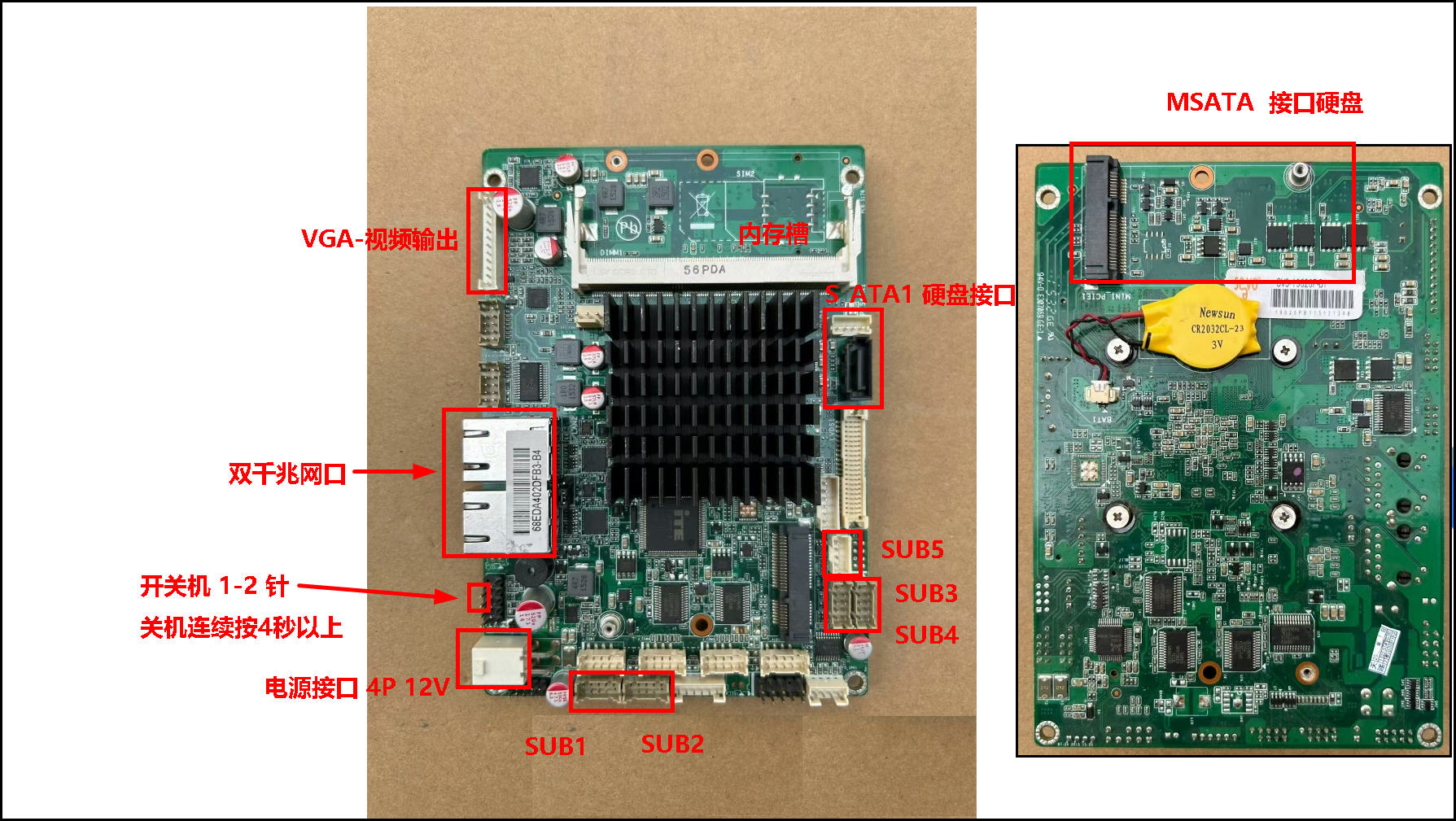
1.3、给主板装 ubuntu系统,下载连接如下;复制到浏览器打开即可
https://cn.ubuntu.com/download/desktop
https://next.itellyou.cn/Original/
ubuntu系统点击跳转
ubuntu系统点击跳转 
1.4、下完后使用写盘软件rufus-4.5,把系统写进U盘内,作为U启动项。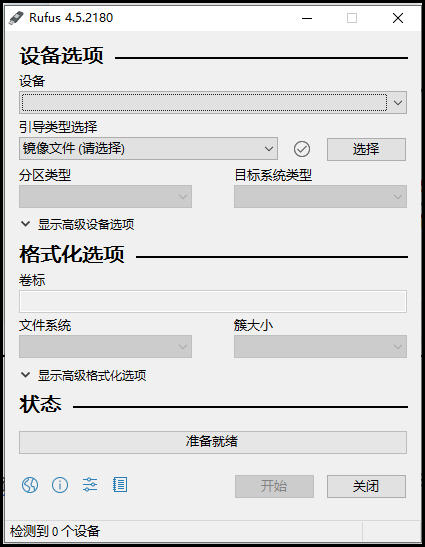
1.5、下来就是每个(不同主板可能出现的界面不一样)插入启动U盘,然后在开机时一直按快捷键,直到出现启动项选择界面,选择带有USB字样的或者选择自己的U盘名称标识,安装系统就行,不会再去网上找教程。如果购买的成品板子自带系统即可省略次方法。
本次系统部分 继承Docker安装。
2、安装1Panel 系统。
2.1、 进去官网,直接用安装命令安装, 1Panel官网点击跳转
2.2、一键安装命令:
curl -sSL https://resource.fit2cloud.com/1panel/package/quick_start.sh -o quick_start.sh && sudo bash quick_start.sh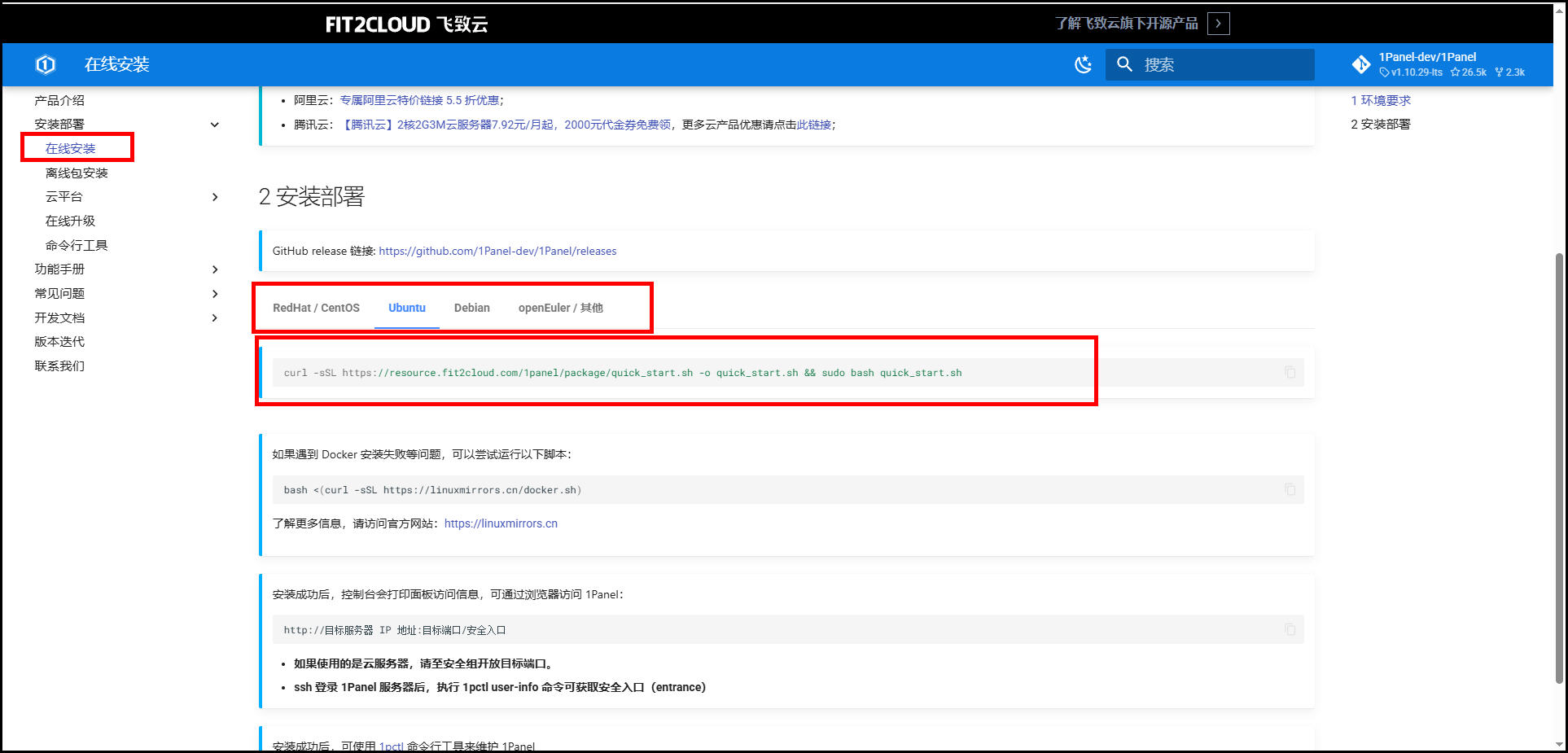
2.3、 使用SSH 软件(finalshell),进行后续软件安装使用。
输入超级权限命令:sudo -i
输入账号密码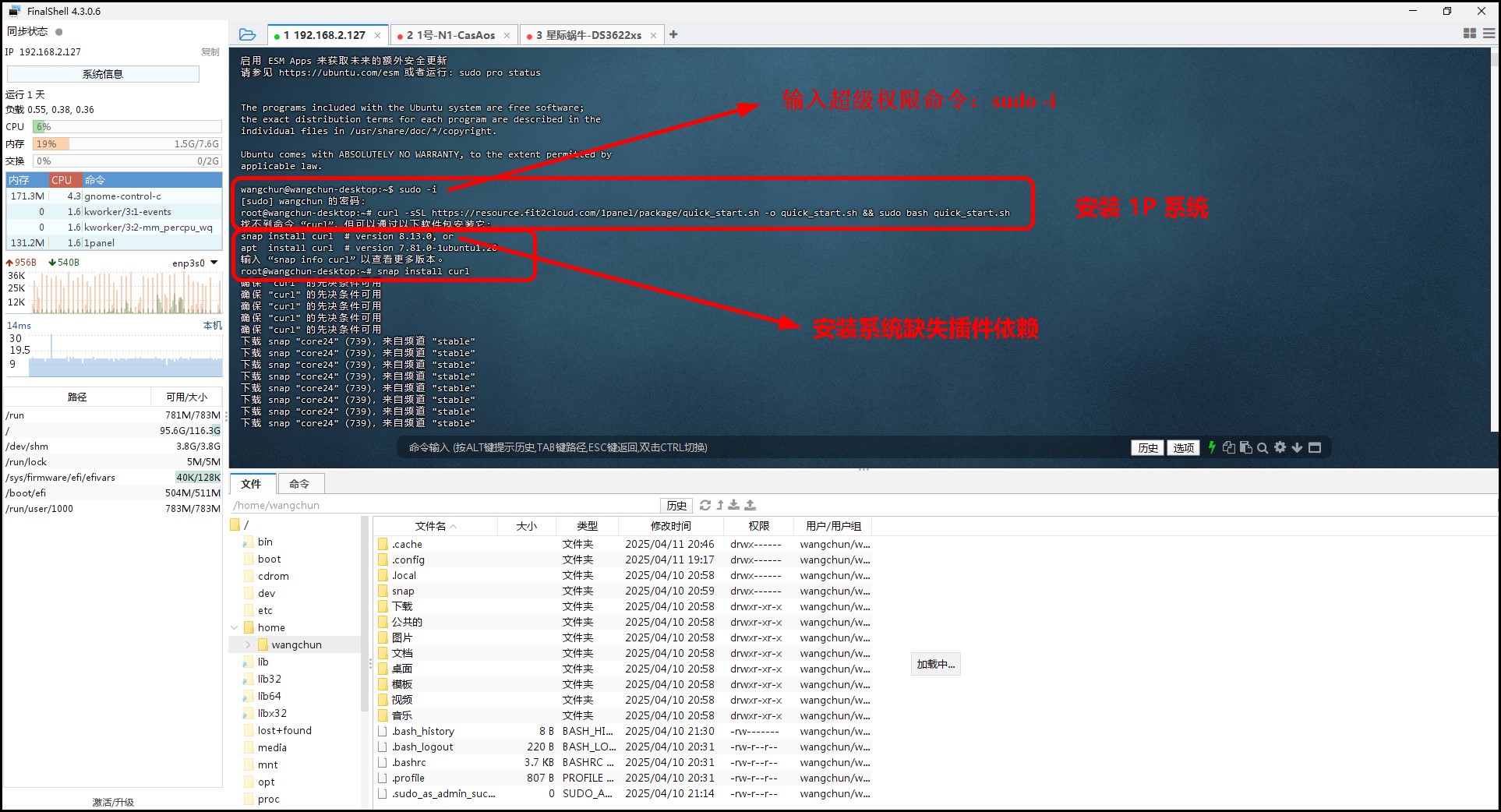
2.4、 如果安装1Panel使用命令提示缺失
找不到命令 “curl”,但可以通过以下软件包安装它:
snap install curl # version 8.13.0, or
apt install curl # version 7.81.0-1ubuntu1.20
输入 “snap info curl” 以查看更多版本。
输入命令安装: snap install curl
等待安装完成。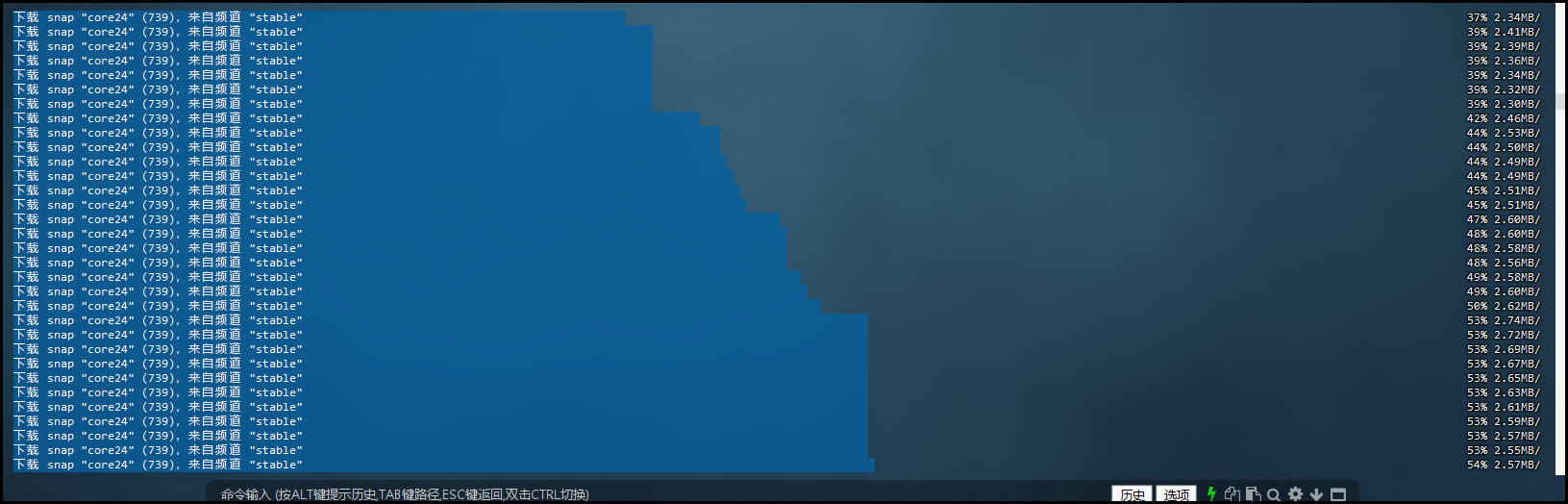
2.5、 重新使用1Panel命令安装
一键安装命令:
curl -sSL https://resource.fit2cloud.com/1panel/package/quick_start.sh -o quick_start.sh && sudo bash quick_start.sh2.6、选择中文 哦
- Chinese 中文(简体)
2.7、等待即可,默认检测设备是否安装Docker,要是没有的话就自动先安装Docker.安装完成后安装1Panel系统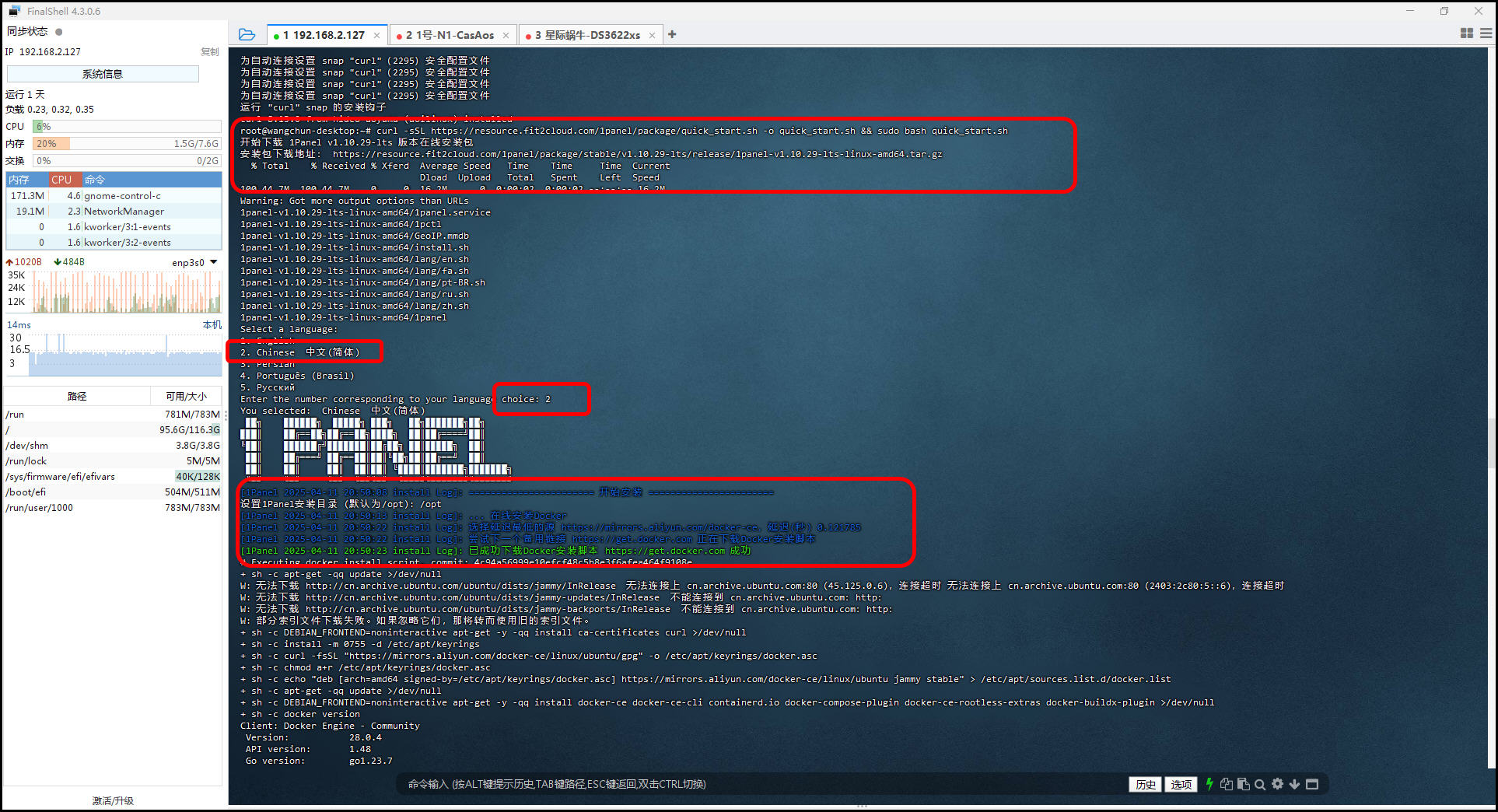
2.7.1 设置1Panel安装目录 (默认为/opt): 输入 /opt
2.7.2 是否要配置镜像加速 [y/n]: 输入 y
2.7.3 根据提示,输入相关登陆账号密码即可
2.8、等待几分钟即可安装完成面板,会提供登陆地址和账号密码,去浏览器输入登陆。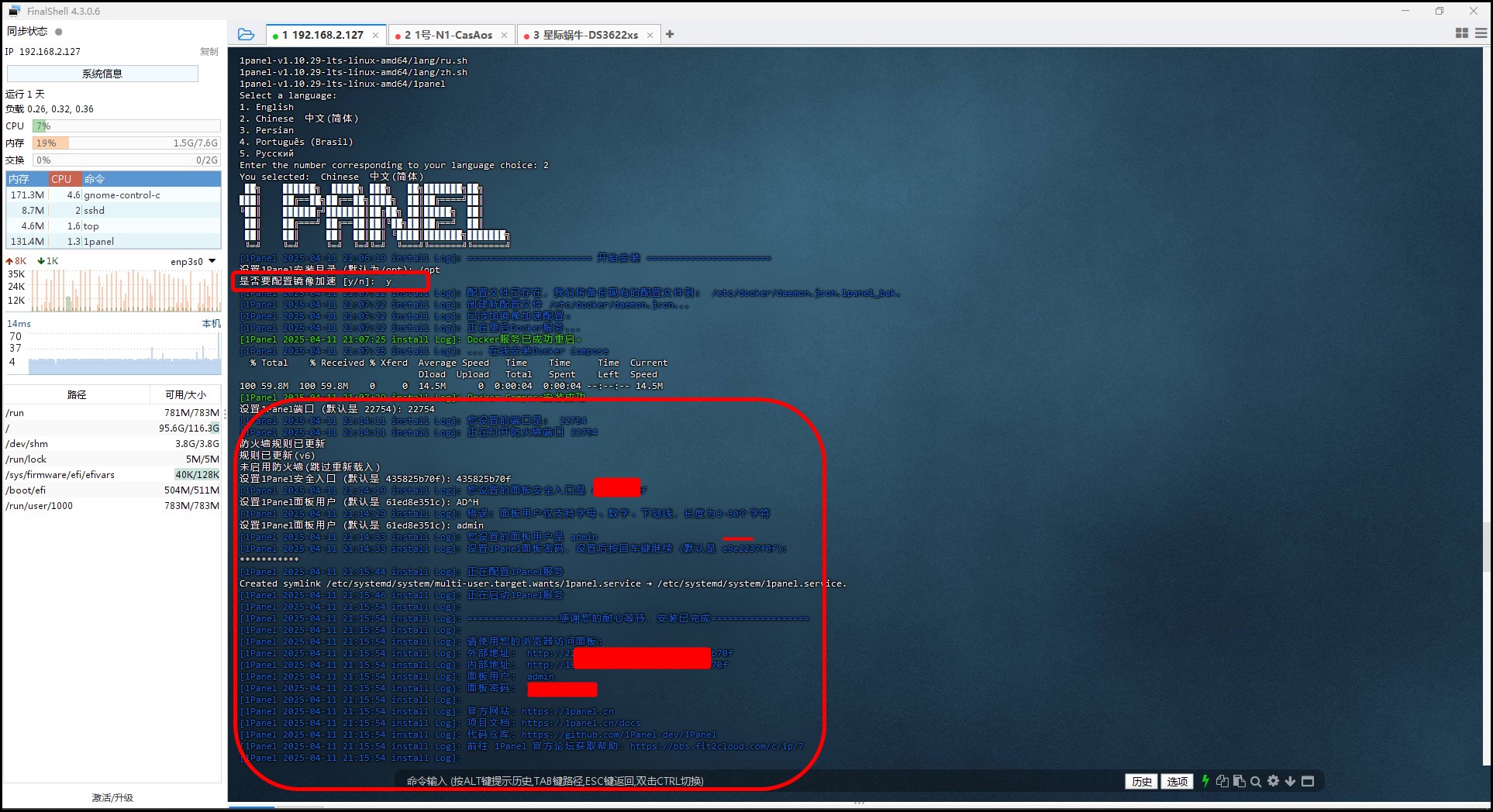
2.9、根据提示,输入相关登陆账号密码即可,登陆如下;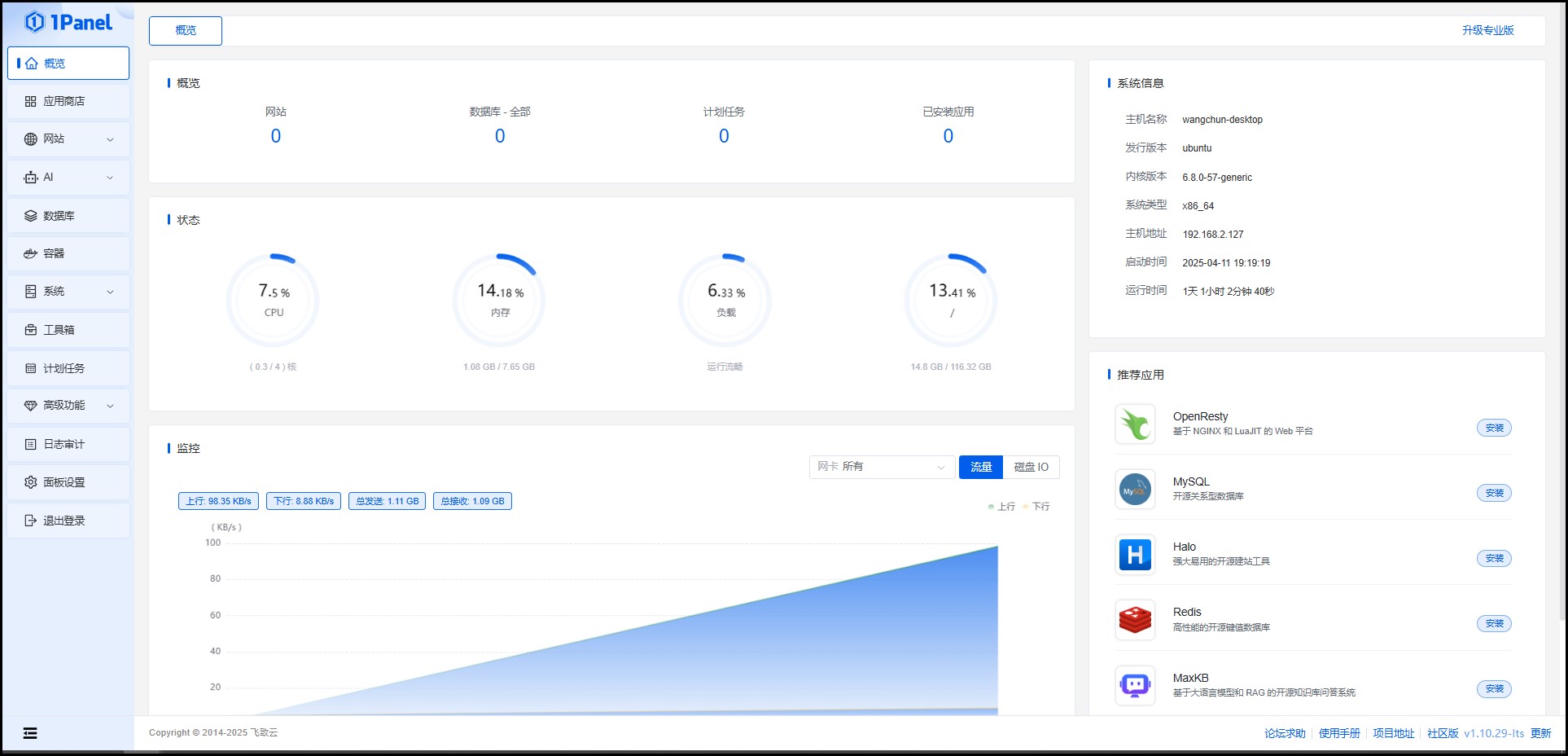
3、 使用命令安装青龙
安装青龙教程参考
3.1、安装青龙服务器2.11.1版本,复制一下命令即可(根据个人家的网速取决于安装时长)
输入:docker run -dit \
--name qinglong \
--hostname qinglong \
-p 5700:5700 \
-v $PWD/docker/ql/config:/ql/config \
-v $PWD/docker/ql/log:/ql/log \
-v $PWD/docker/ql/db:/ql/db \
-v $PWD/docker/ql/scripts:/ql/scripts \
-v $PWD/docker/ql/jbot:/ql/jbot \
-v $PWD/docker/ql/ninja:/ql/ninja \
--restart always \
whyour/qinglong:2.11.1
3.2、安装青龙服务器2.15.20版本,复制一下命令即可(根据个人家的网速取决于安装时长)
输入:docker run -dit \
--name qinglong \
--hostname qinglong \
-p 5700:5700 \
-v $PWD/docker/ql/config:/ql/config \
-v $PWD/docker/ql/log:/ql/log \
-v $PWD/docker/ql/db:/ql/db \
-v $PWD/docker/ql/scripts:/ql/scripts \
-v $PWD/docker/ql/jbot:/ql/jbot \
-v $PWD/docker/ql/ninja:/ql/ninja \
--restart always \
whyour/qinglong:2.15.20
3.3、安装青龙服务器最新版本,复制一下命令即可(根据个人家的网速取决于安装时长)
输入:docker run -dit \
--name qinglong \
--hostname qinglong \
-p 5700:5700 \
-v $PWD/docker/ql/config:/ql/config \
-v $PWD/docker/ql/log:/ql/log \
-v $PWD/docker/ql/db:/ql/db \
-v $PWD/docker/ql/scripts:/ql/scripts \
-v $PWD/docker/ql/jbot:/ql/jbot \
-v $PWD/docker/ql/ninja:/ql/ninja \
--restart always \
whyour/qinglong:latest

输入:docker -v
输入:systemctl restart docker 重新启动
3.4、网站登录青龙面板,设置账号密码
3.5、左侧菜单栏进入系统设置,按提示创建应用,权限全选即可,此应用作用是为了将青龙对接到autman的外置容器。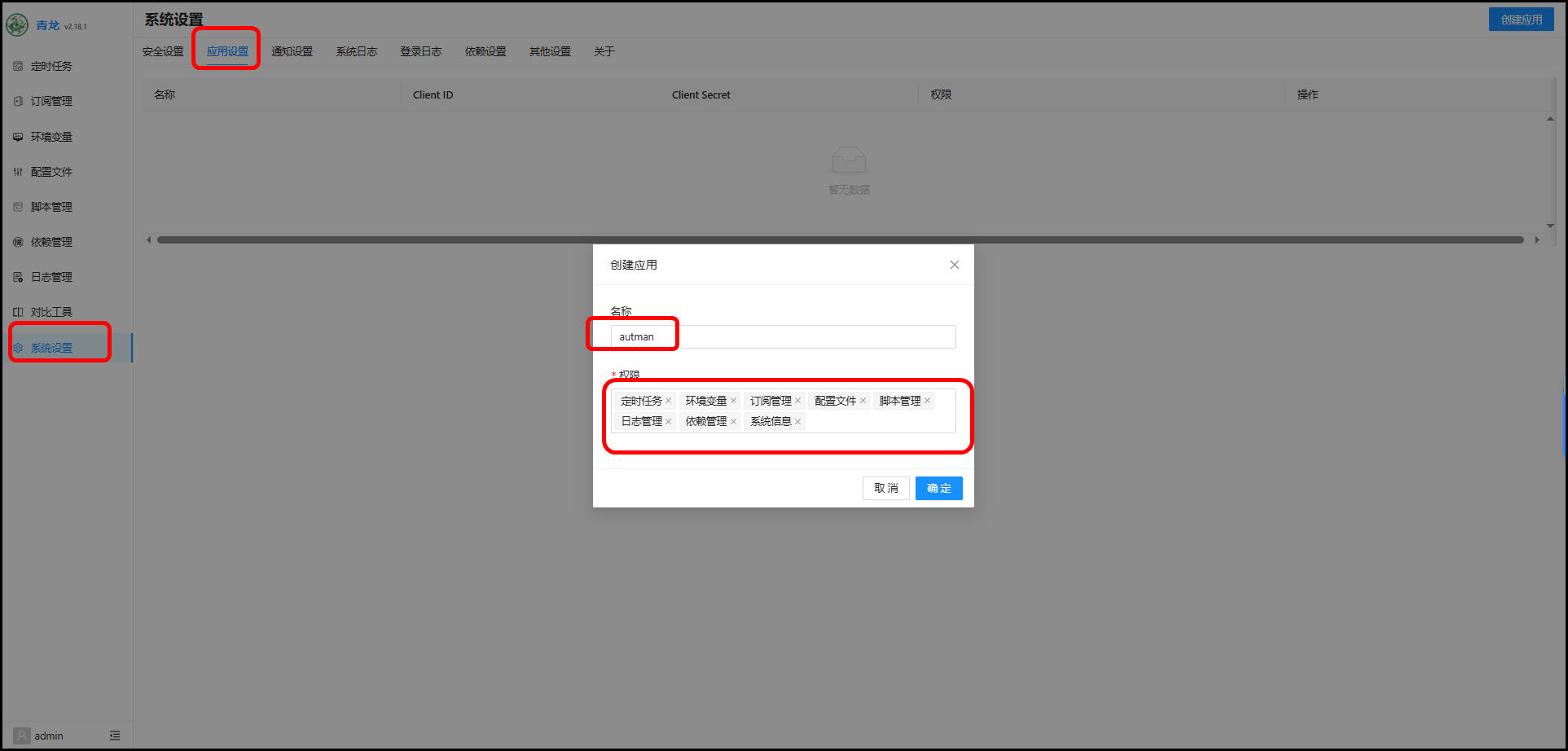
3.6、创建的应用会生成一个ID和密钥,autMan对接容器时会用到。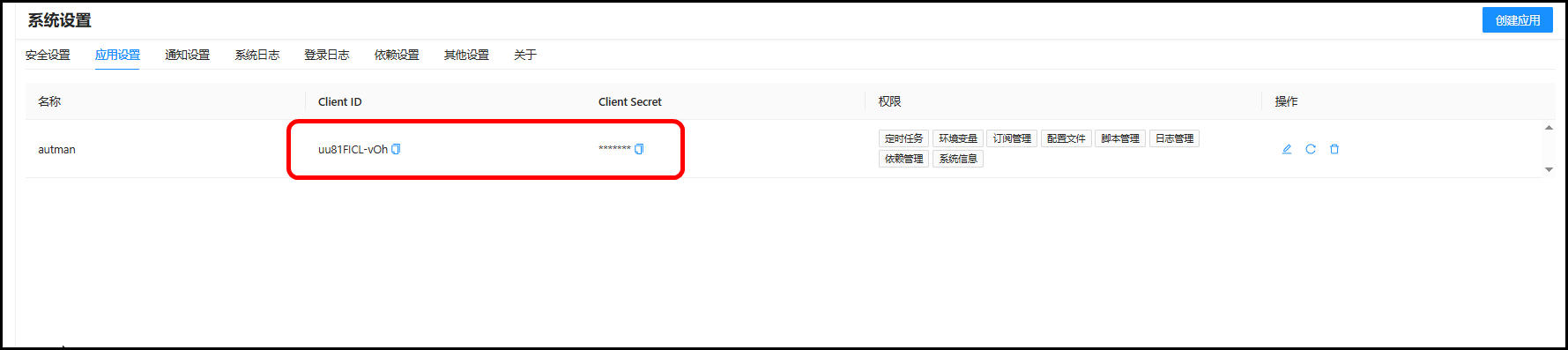
3.7、修复青龙登录白屏登录问题(支持最高v2.11.1版)
3.8、输入:docker exec -it qinglong bash -c "$(curl -fsSL https://gitee.com/suiyuehq/ziyong/raw/master/ql_cdn/bpxf.sh)"
-----科技玩家-----
0.退出
1.修复白屏登录问题(支持最高v2.11.1版)
2.还原白屏修复前初始index.html文件
3.检验index.html文件内容
4.去仓库找回对应index.html原文件(仅v2.10.6版-最新版)
5.修复PC端卡loading问题(支持最高v2.11.3版)【看修复后的日志说明】
-----SUIYUE-----
请输入数字:1
3.9、完成后输入数字:0 即可退出修复页面。
{/hide}
3.10、镜像加速代理
Node 软件包镜像源
https://registry.npmmirror.com
Python 软件包镜像源
https://mirrors.aliyun.com/pypi/simpl
Linux 软件包镜像源
http://mirrors.cloud.aliyuncs.com/
3.11、 Nodejs------------页面安装依赖
tough-cookie
silly-datetime
crypto-js
Prettytable
Dotenv
Jsdom
date-fns
tslib
ws@7.4.3
ts-md5
jsdom -g
jieba
fs
form-data
json5
global-agent
png-js
@types/node
Require
Typescript
js-base64
axios3.12、Python3 ------------页面安装依赖
requests==2.20.0
bs4
requests
fake-useragent
Requests
Canvas
ping3
jieba
aiohttp
Crypto
pycryptodomex
user agent
pycryptodome
pytz
typescript
httpx
success
--upgrade pip
pip
redis
jieba
canvas
requests
pyExecjs3.13、 Linux ------------页面安装依赖
bizCode
bizMsg
lxml
curl
gcc
jq
g++
python3-dev
libc-dev
4、 安装奥特曼。
4.1、 autMan用途
由于脚本需要插件进行授权和管理,插件是在autMan框架中进行管理的,所以必须搭建autMan框架,否则部分功能无法正常使用。
4.2、 部署autMan
先粘贴下方命令查看服务器版本,如果是x86_64就下载amd版本的压缩包,否则下载arm版本的压缩包。
查询机器信息 cat /proc/version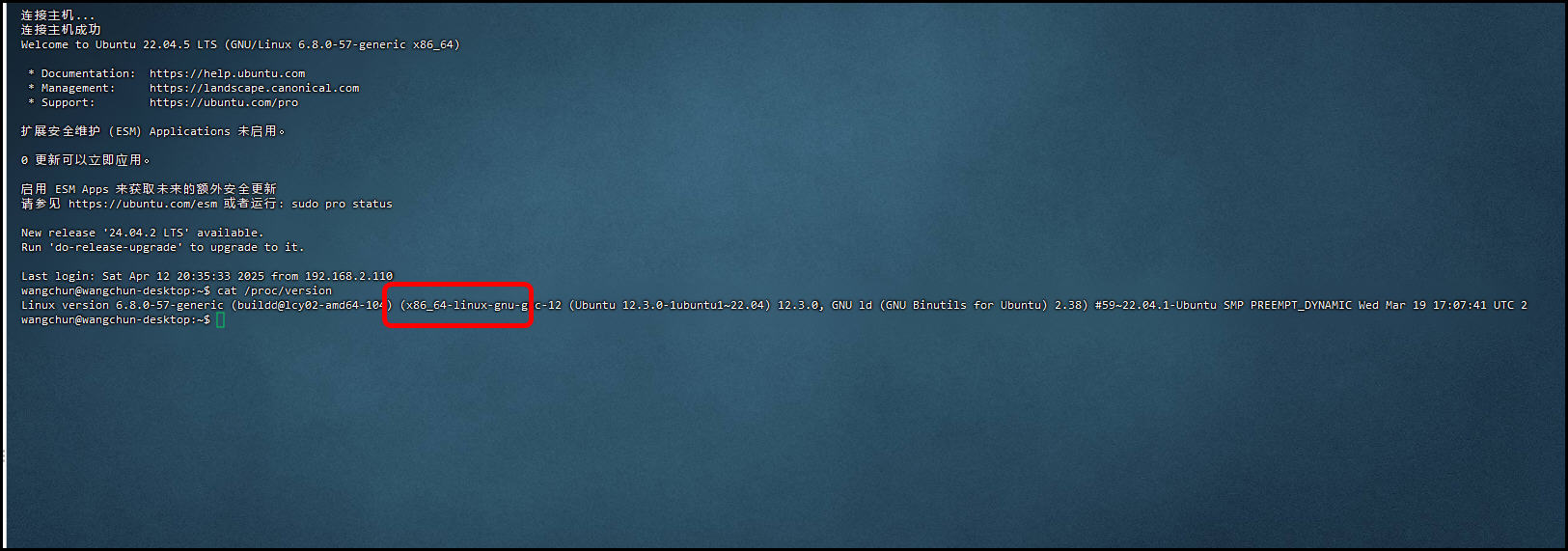
4.3、 浏览器访问下放网址,下载对应autMan压缩包。 autMan官网地址
https://github.com/hdbjlizhe/fanli/releases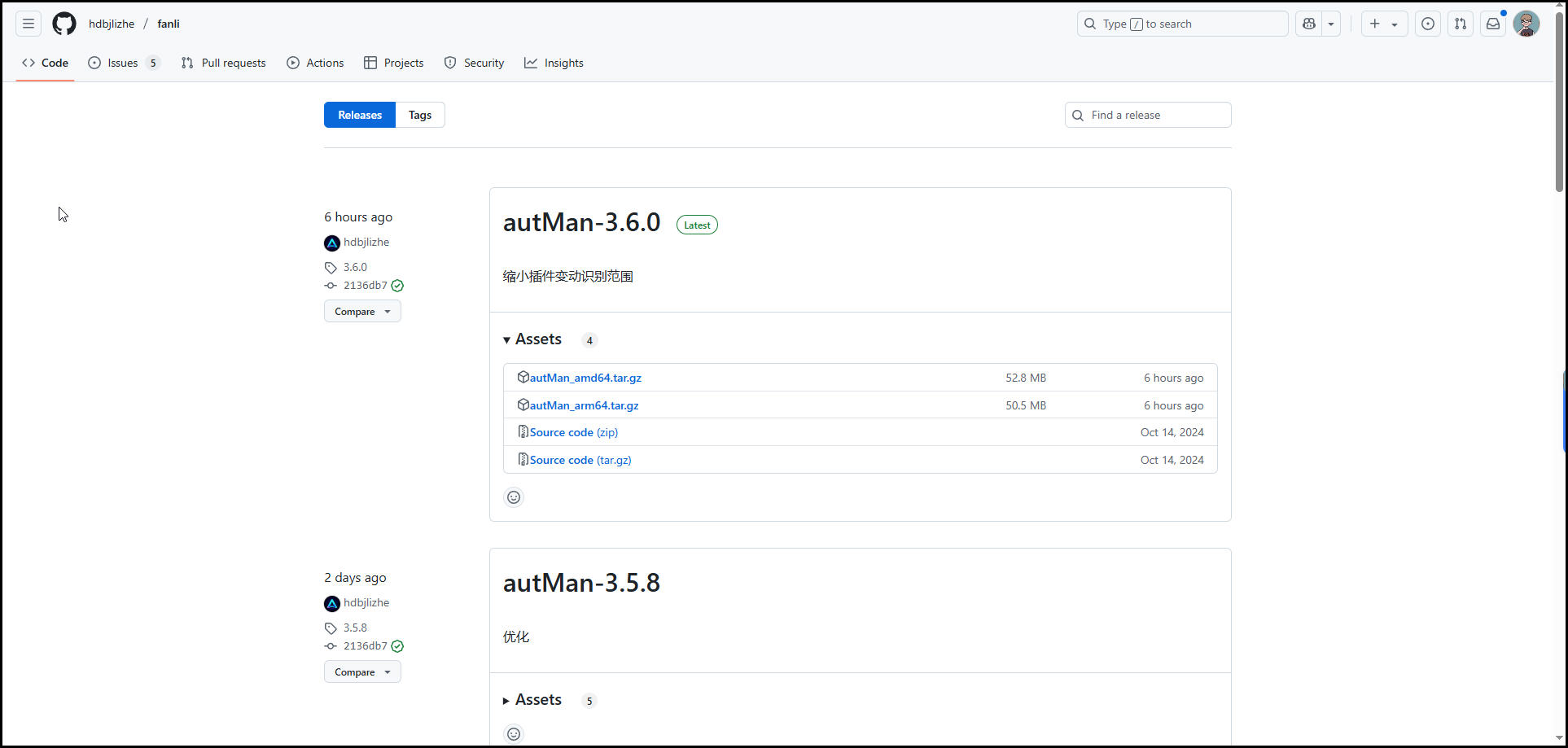
4.4、 打开网页端1Panel 左侧菜单栏选择文件,进入/root并创建autMan目录,进入autMan目录。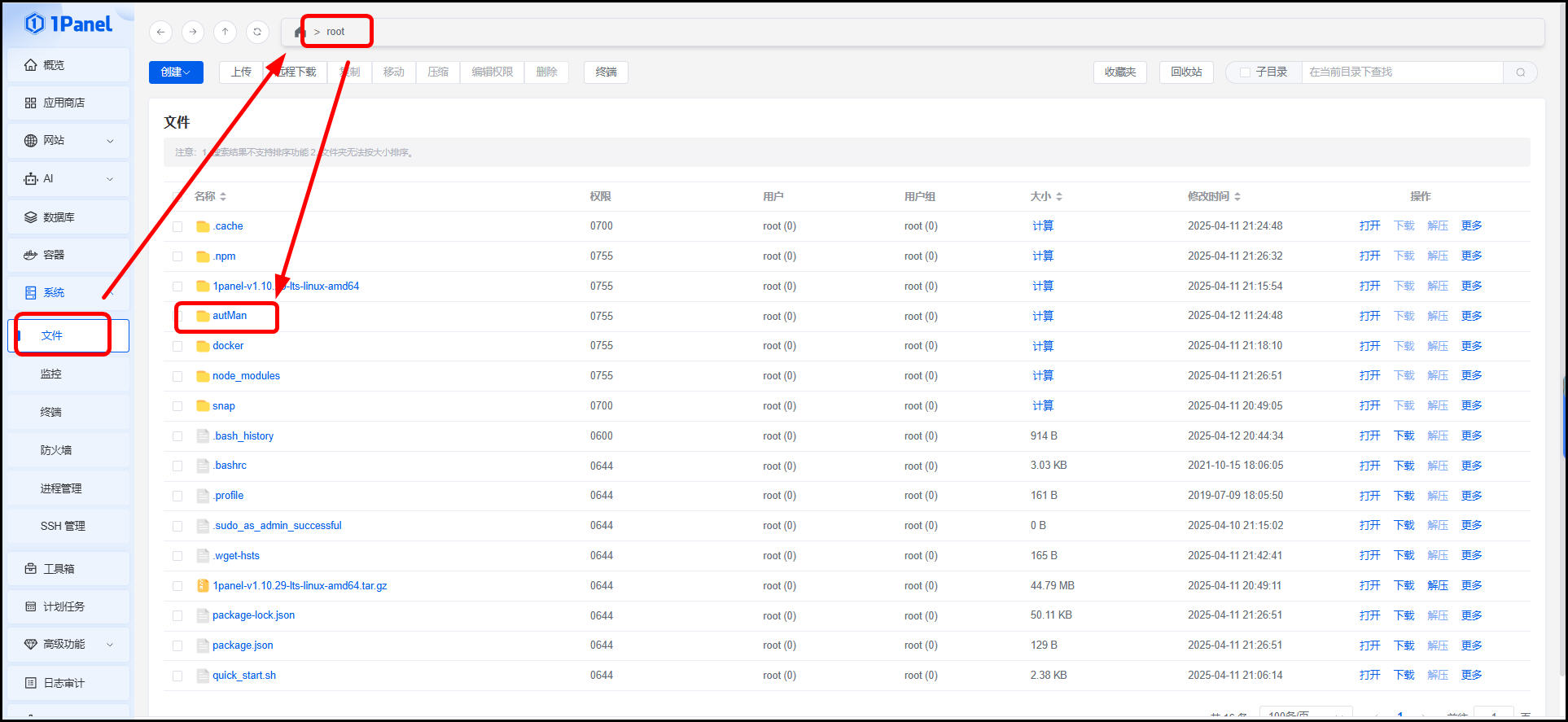
4.5、 将下载好的autMan压缩包上传至autMan目录中并解压。
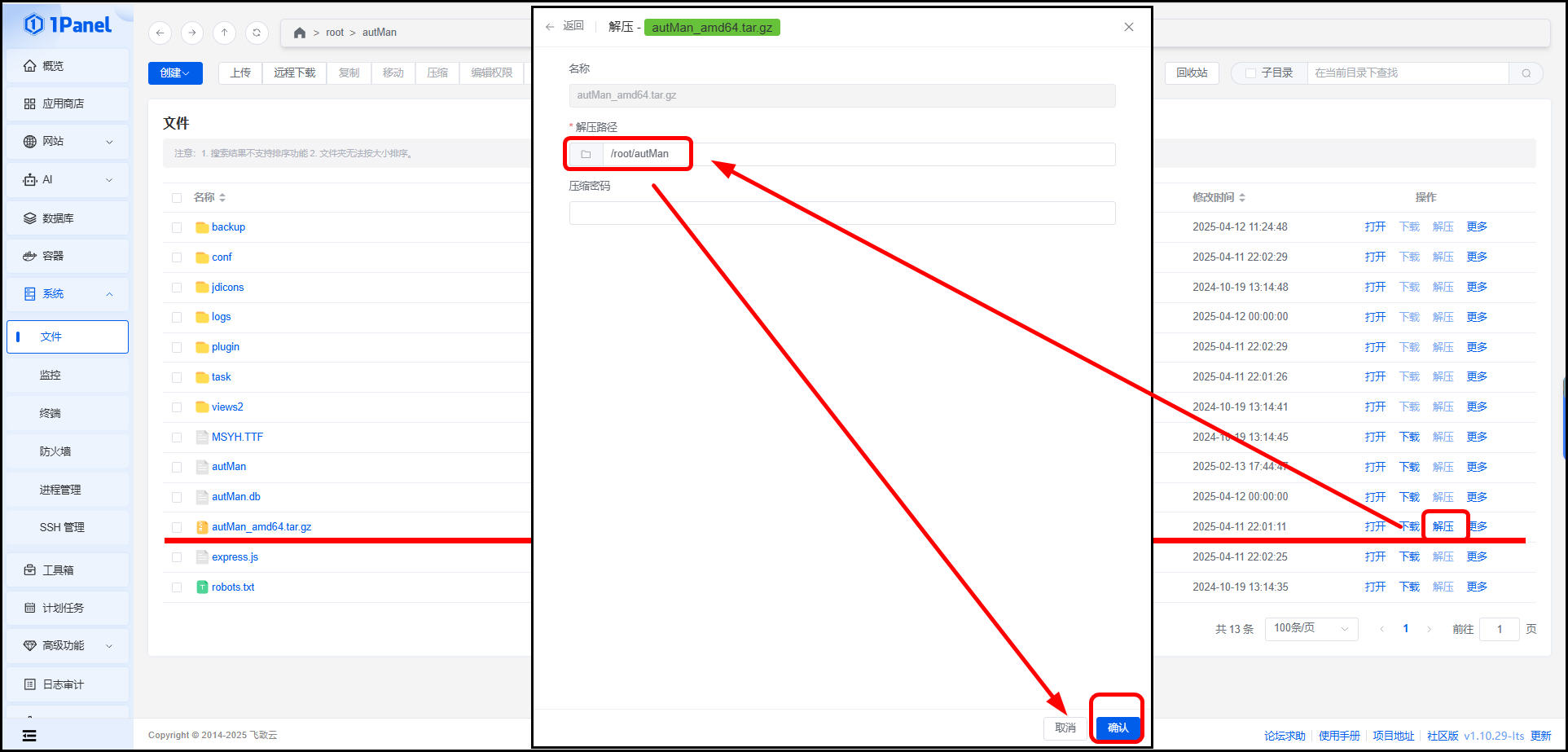
4.6、 解压后应为下图结构: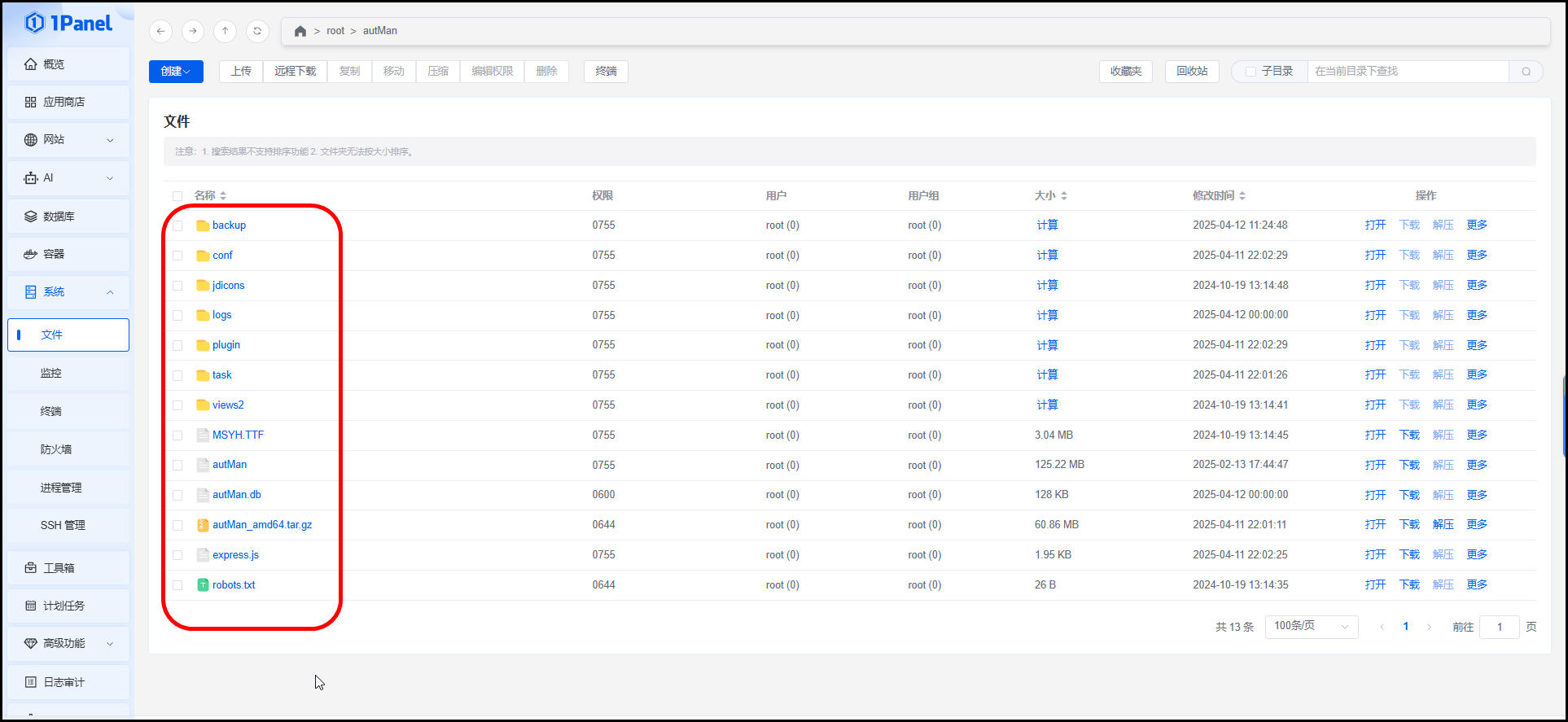
4.7、 进去SSH 服务器,进去创建autMan服务安装路径
输入:cd /root/autMan
输入:ls (查看文件是否存在)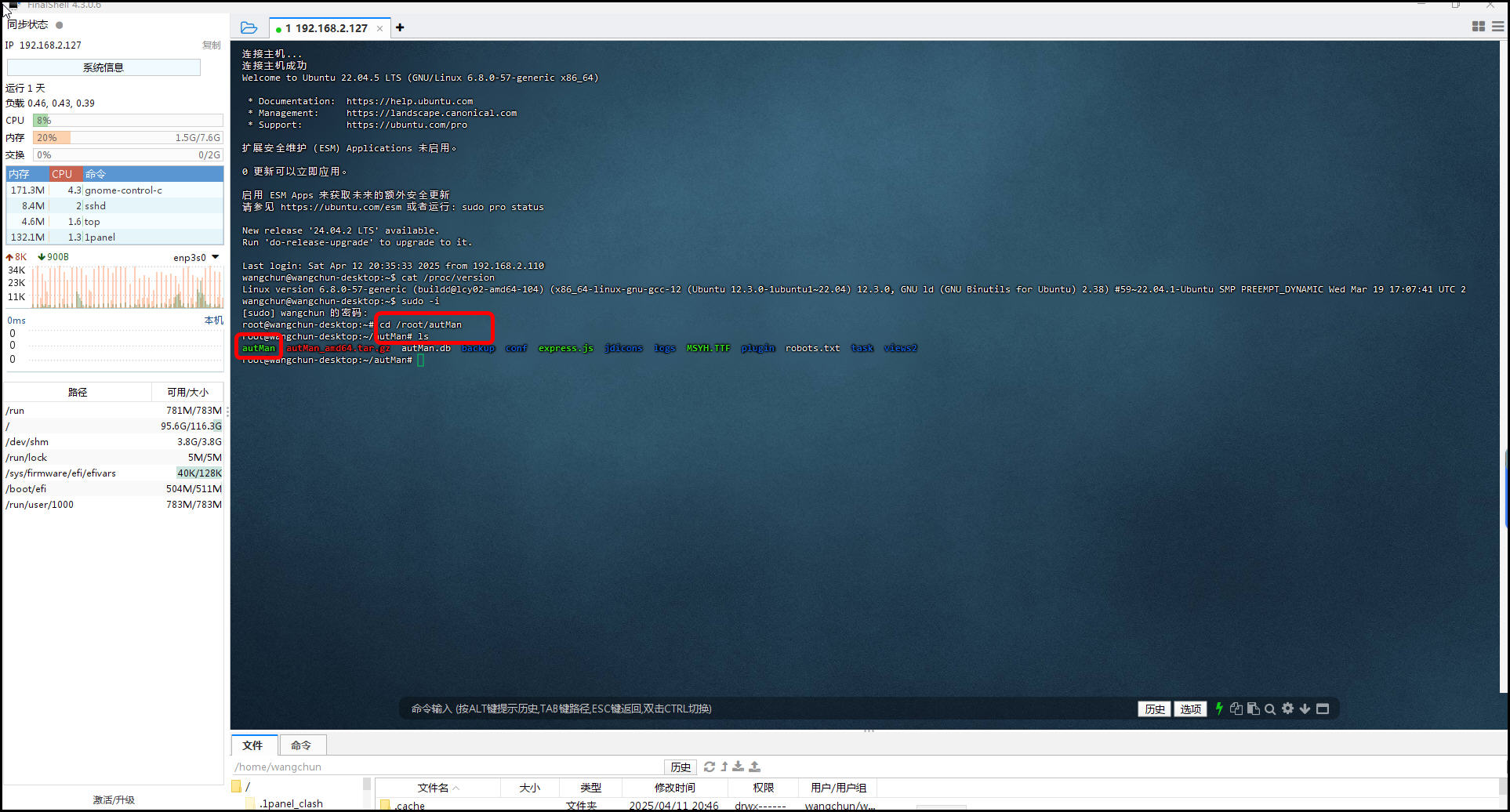
4.8、 输入:启动命令:./autMan -t
出现已下信息表示服务已经启动成功。
Http服务已运行(8080)。
公网地址:222.90.. 内网地址:192.168.. 内部端口:8080
终端交互已启用。 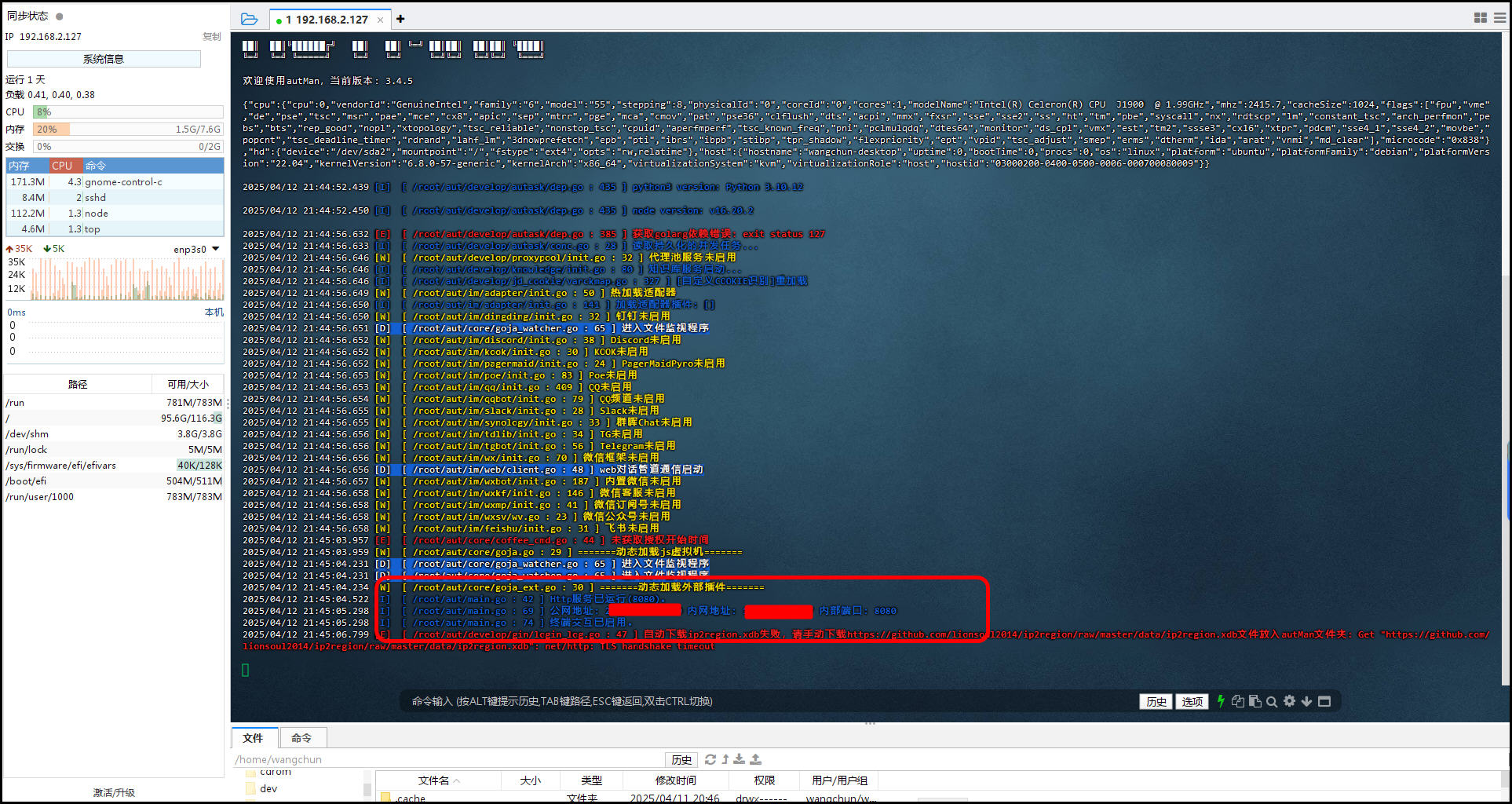
4.9、 浏览器访问网址autMan,注册autMan账号。
奥特曼系统:设备的IP:8080(比如http://192.168.. :8080) 端口需要在安全组/防火墙中放行。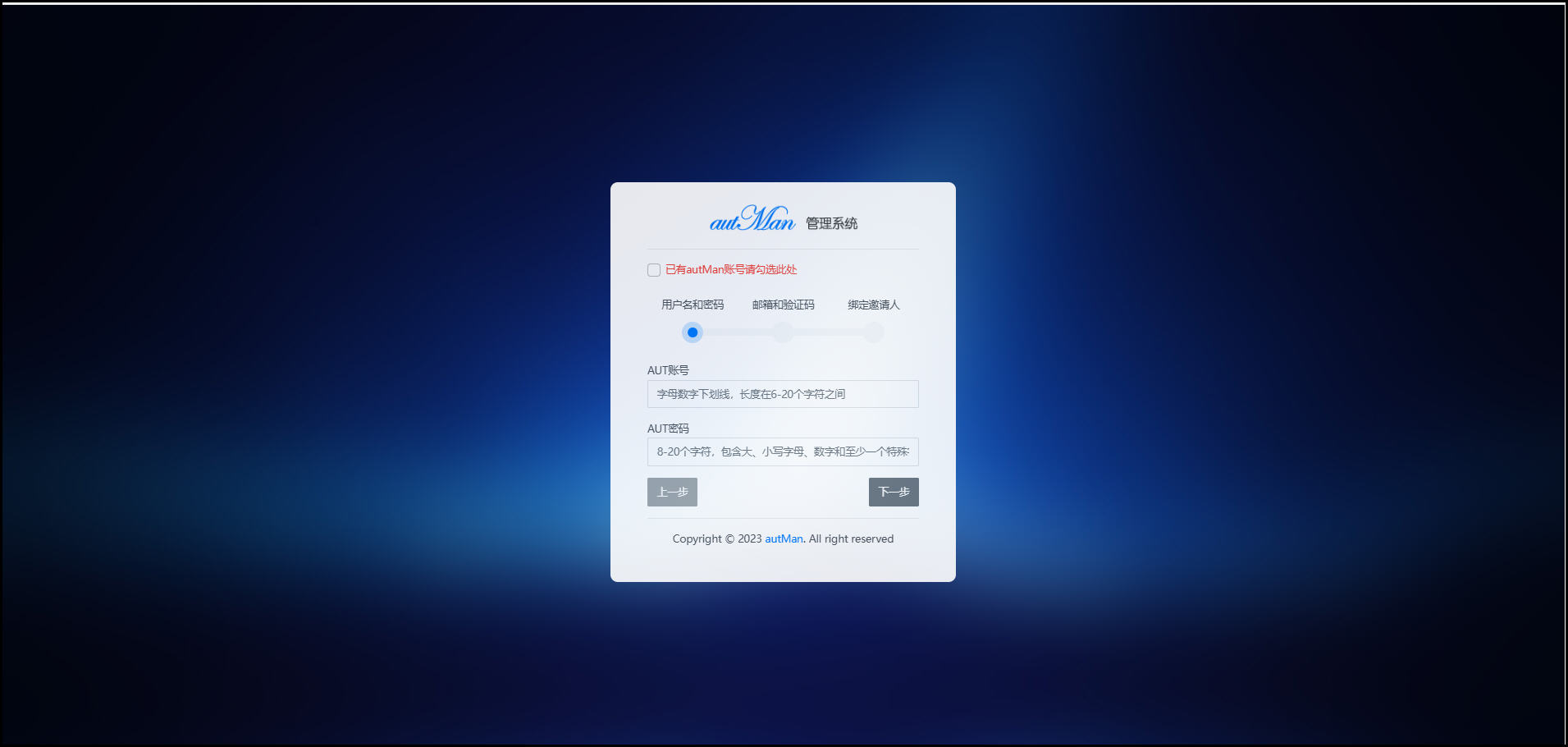
4.10、 登陆autMan系统后,左下角有账号名和机器码,添加autMan机器人QQ:363586159,发送《授权》进行付费授权,建议使用5元/月。
4.11、 autMan机器人QQ:363586159 授权记录方法如下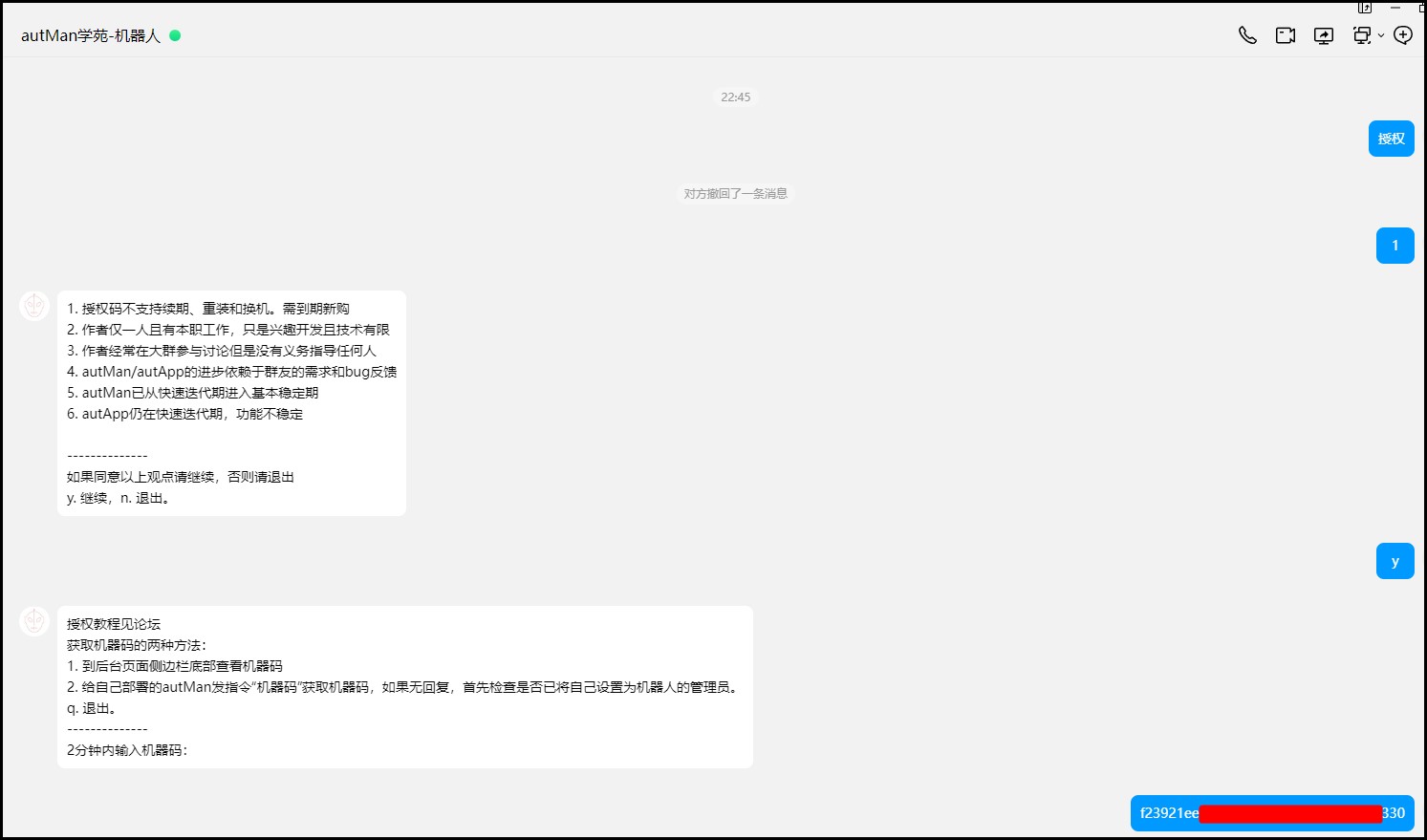
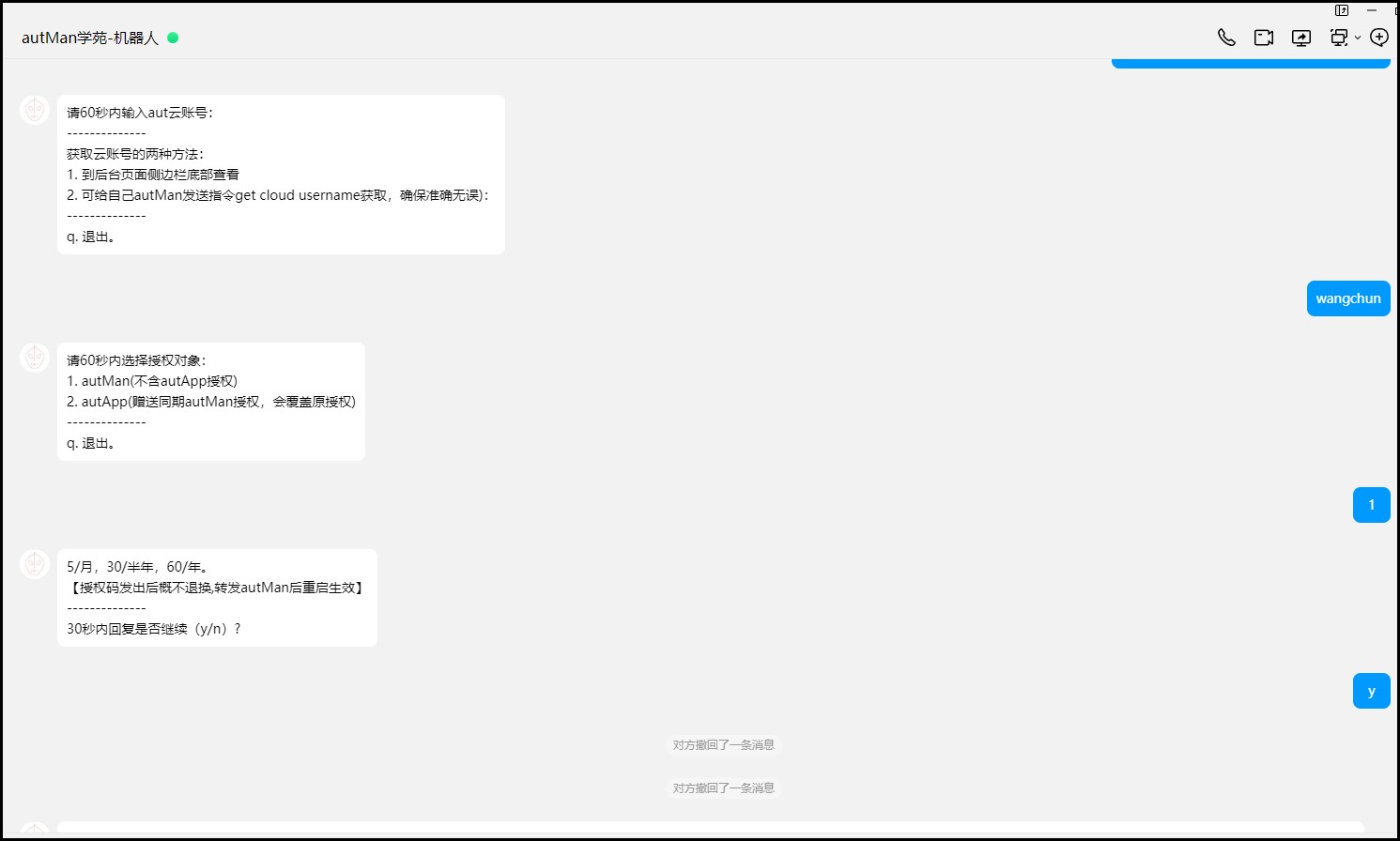
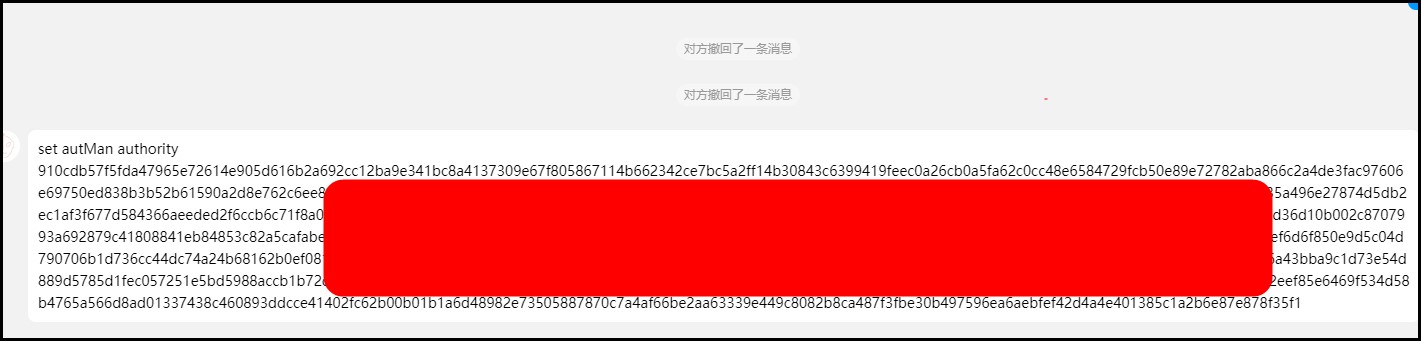
4.12、 把-机器人给的授权码复制到奥特曼内,
4.13、 进入autman按图操作填写授权码,授权完成后即可正常使用插件市场的订阅功能(不付费授权的话无法使用插件)。
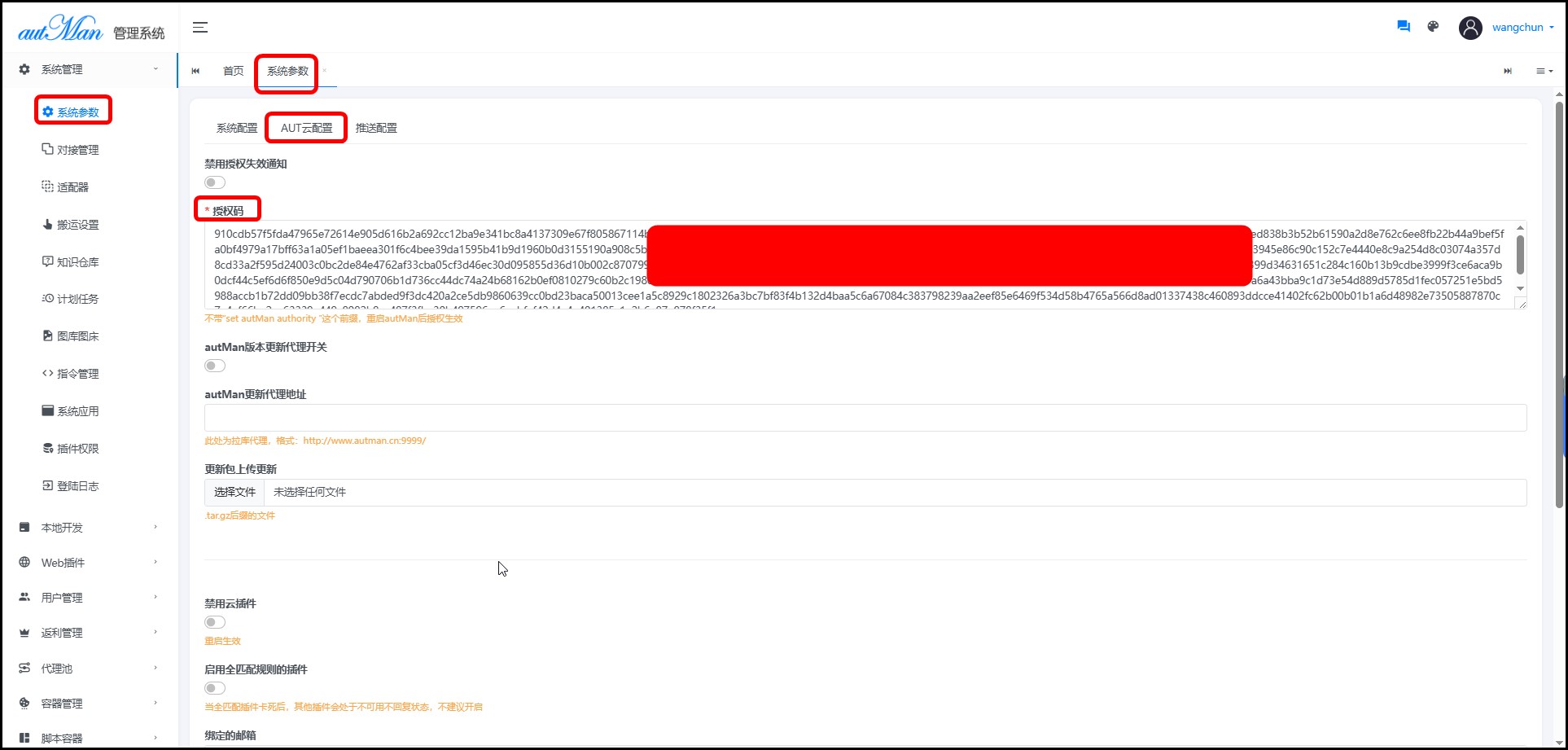
4.14、 autMan容器对接
按下图操作完成容器新增,后续使用插件即可将用户新增的变量传到青龙面板,以便正常执行脚本任务。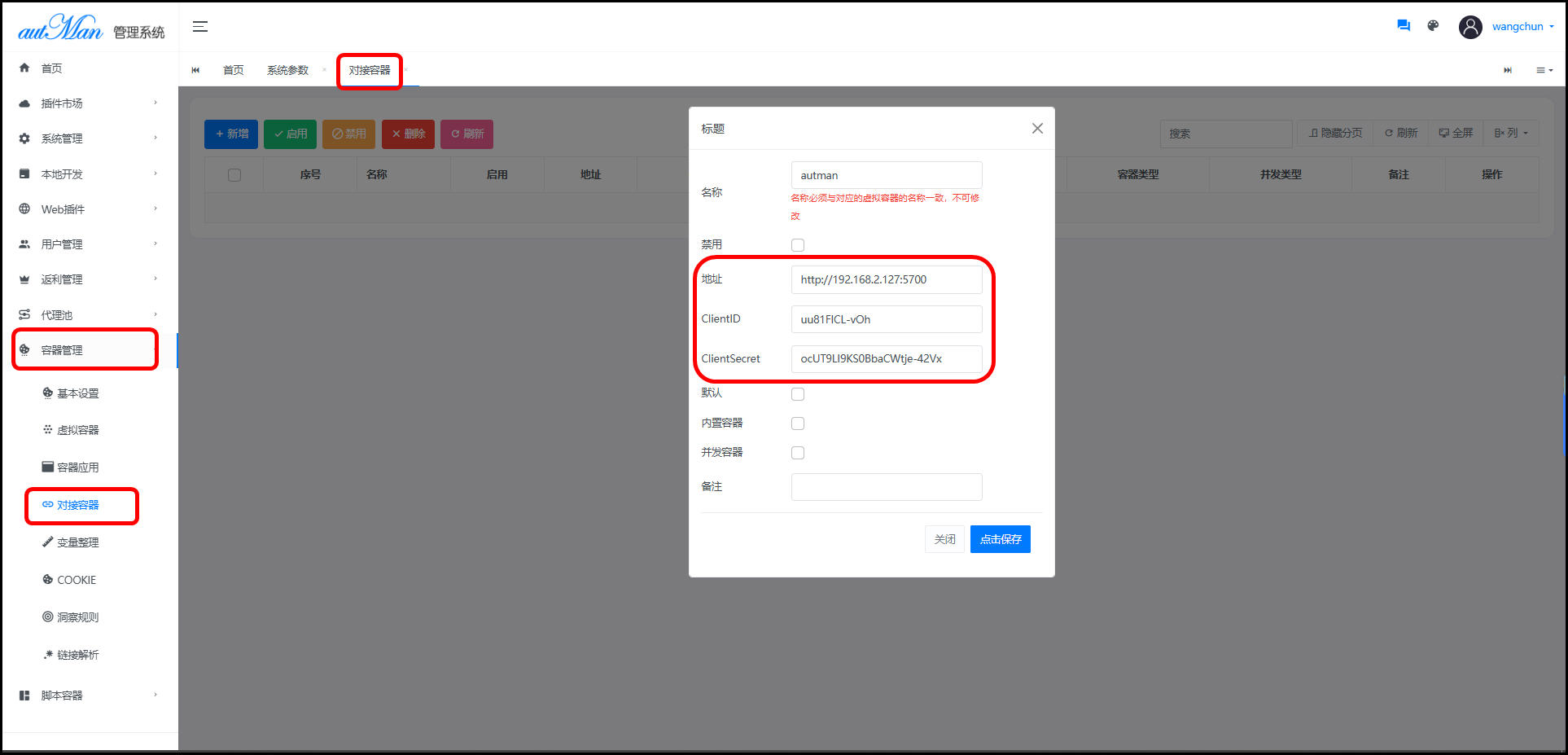
4.15、 点击记录后方的测试按钮,提示测试成功即可。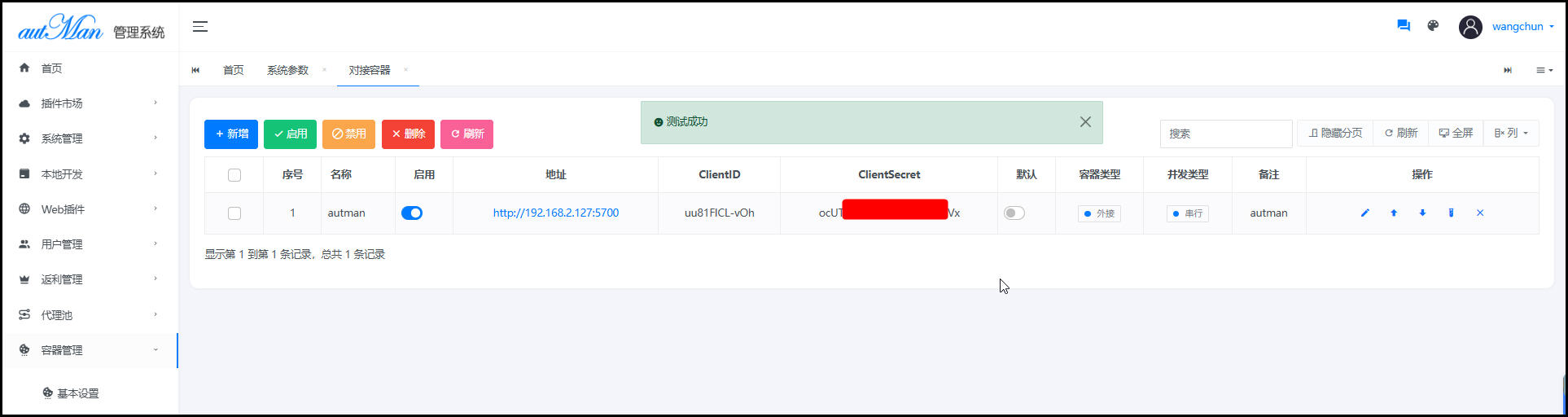
4.16、 插件订阅
按照下图操作添加插件订阅。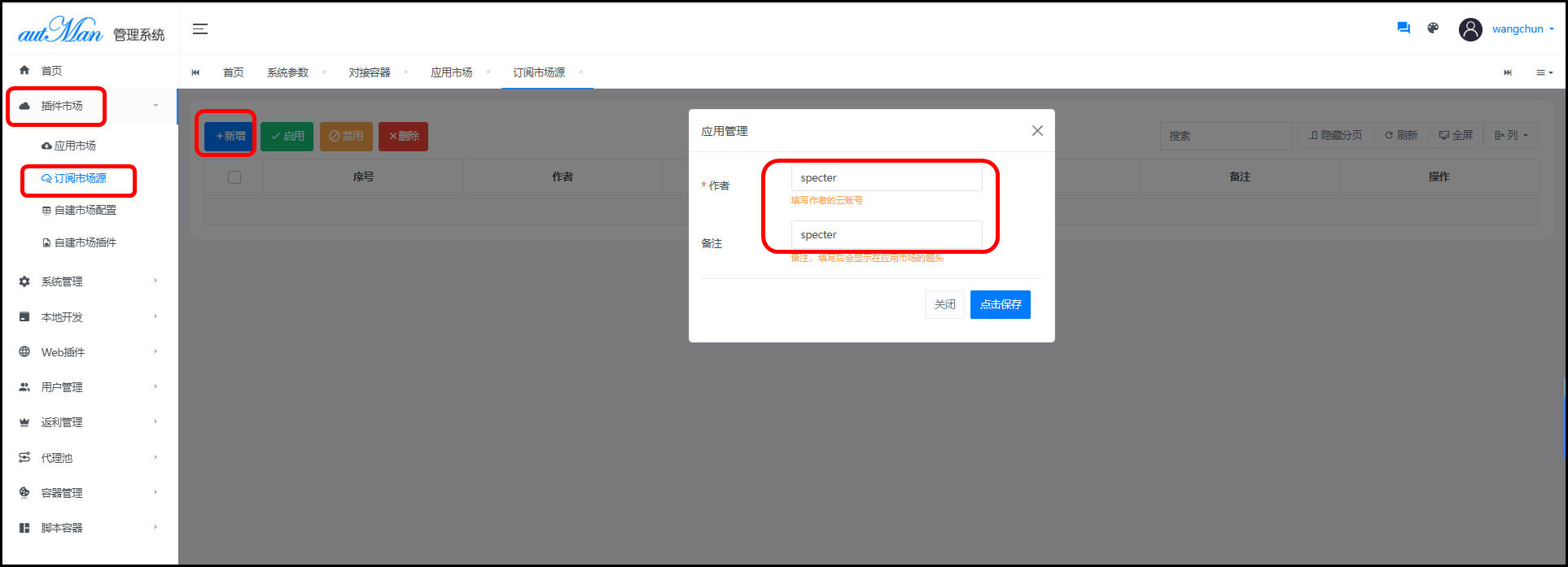
4.17、 按照下图操作点击查看插件详情。查看机器人充值,用来购买插件的。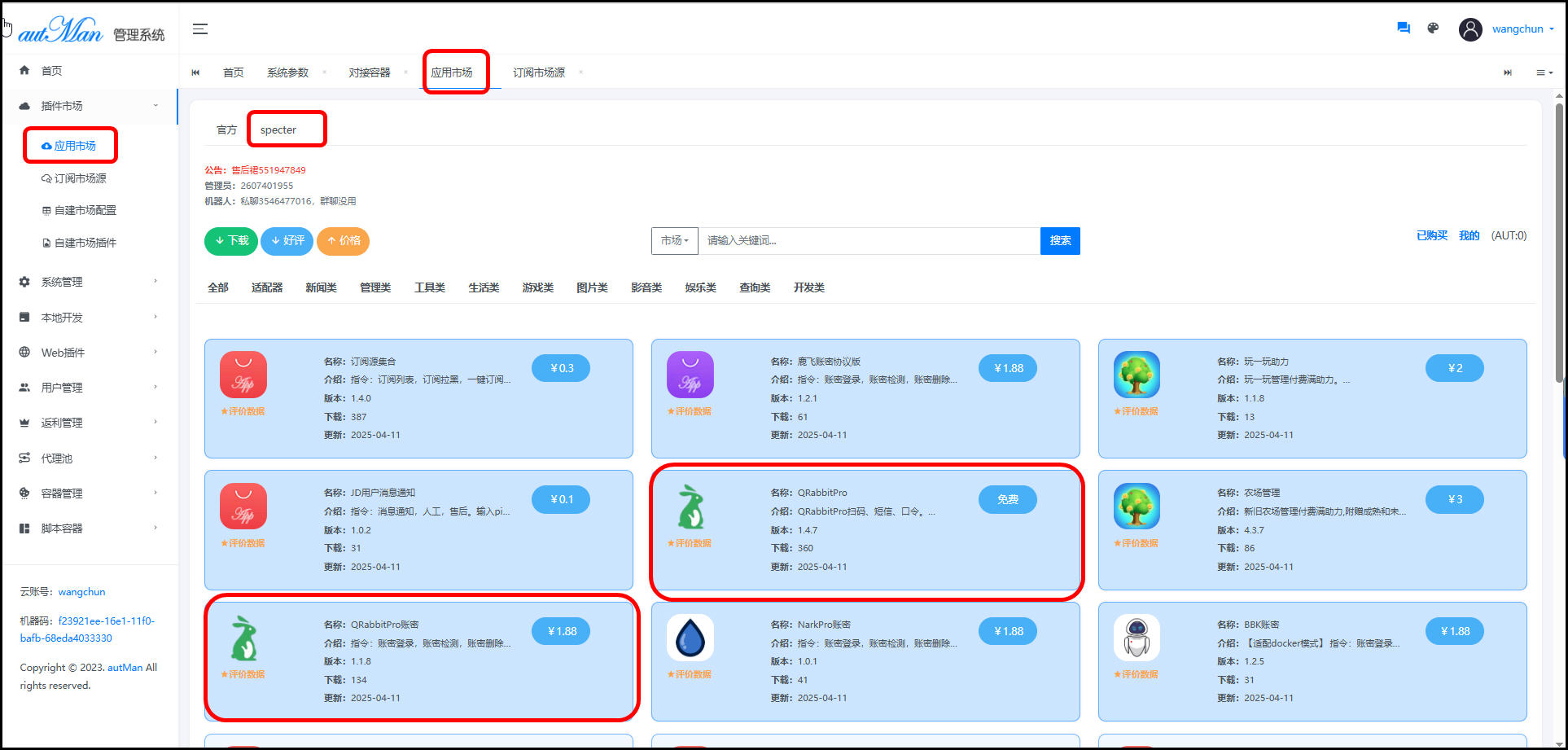
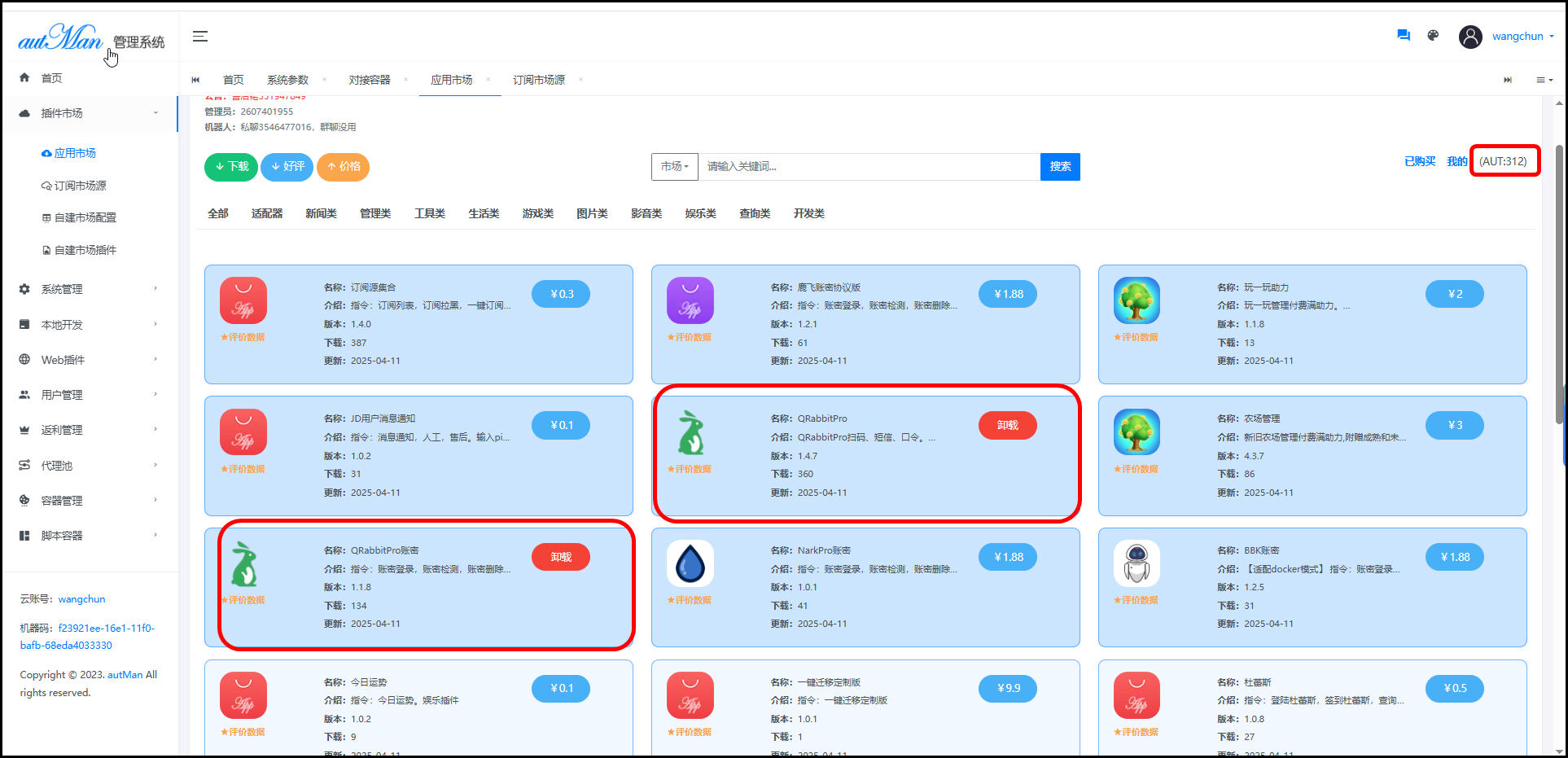
4.18、 订阅后如果安装提示收费,联系授权管理员即可。
4.19、 添加收款码/赞赏码
按照图片操作上传autMan内置图床,也可以使用外部图床或者自己搭建,能保证服务器可以访问到图床资源即可。复制收款码的连接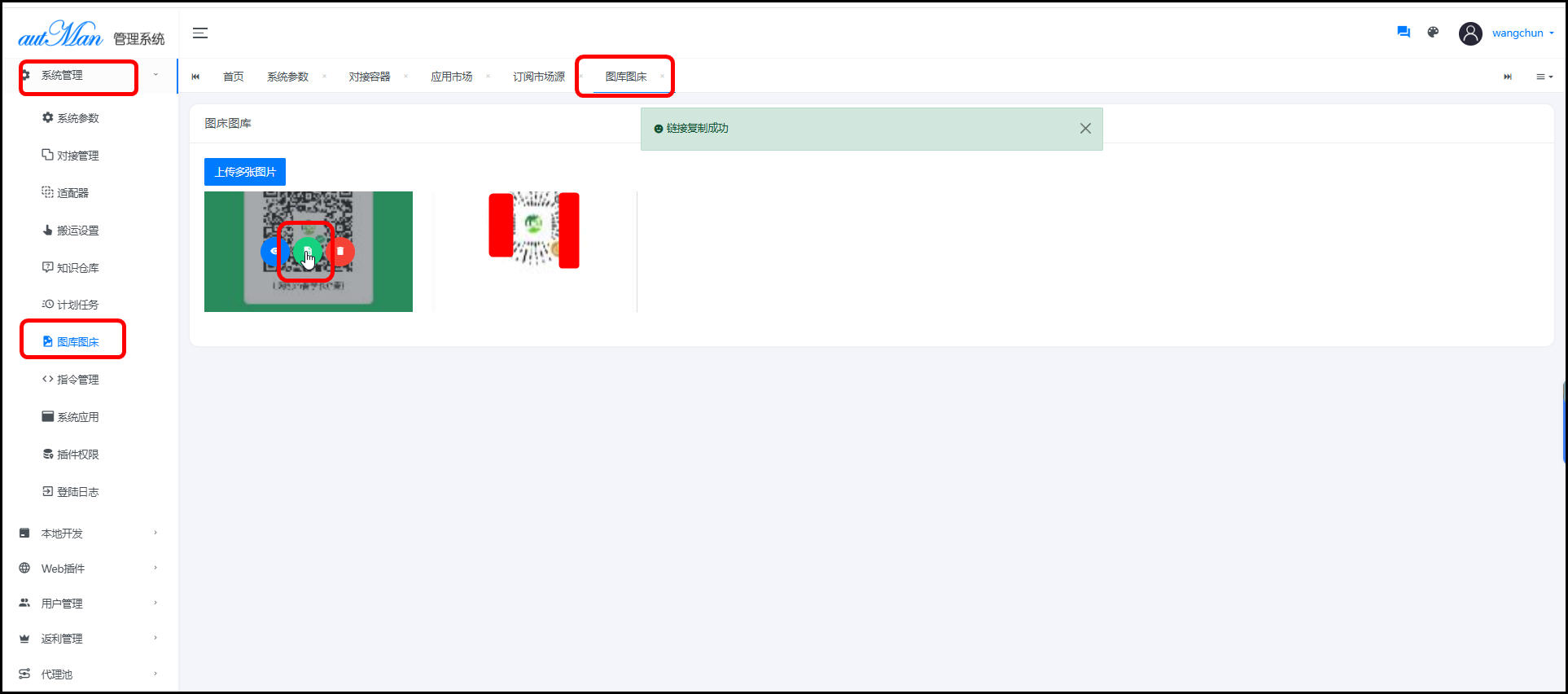
4.20、 进入应用市场,点击右侧我的(需要先安装插件),点击配参,将图床上传的收款码/赞赏码填写进去,机器人即可正常发码收款。
4.21、 发一个:重启 就能挂后台了
或者浏览器右上角点击重启服务
论坛:https://bbs.autman.cn
教程:https://bbs.autman.cn/d/3-autmanzong-he-tie
旧教程:https://hdbjlizhe.github.io/fanli/
QQ群:735467280
微信:加微autManFather发“拉我进群”
QQ频道:https://pd.qq.com/s/baga1c6ip
TG群:https://t.me/+iV5g-_LoIM0yZDc1
KOOK:https://kook.top/mS1zry
Discord:https://discord.gg/jBe85G4XCv
微信客服:https://work.weixin.qq.com/kfid/kfcc7c2e580425bb408
【docker版本】
docker run -d --name autman --restart always --network=host -v /root/autman:/autMan hdbjlizhe/autman:latest
【群晖docker】建议在volume1下新建autman文件夹
docker run -d --name autman --restart always --network=host -v /volume1/autman:/autMan hdbjlizhe/autman:latest
【自定义端口】
docker run -d --name autman --restart always --network=host -e autPort=8080 -v /root/autman:/autMan hdbjlizhe/autman:latest
5、 机器人框架
5.1、QQ框架AstralGocq 插件
前言
Astral-Gocq是由赵怡然(蓝波-zhaodice)接手GO-CQHTTP来维护,基于老版本GO-CQHTTP已经推出全新1.3版本。已经进入开发阶段,正在完成格式事件接收,预计2025年中旬进入稳定版。本教程目前只写了linux来操作,win的话下载exe运行即可。已经方便到不怎么需要去修改配置文件即可完成登录
项目地址 https://github.com/ProtocolScience/AstralGocq 小伙伴们可以给项目点点star。有任何问题也可以在项目的issues进行提交反馈问题,当然作者也在本站群内,可以在群内交流提问。
用户交流群号 1036988407
兼容性
Astral-Gocq 兼容 OneBot-v11 绝大多数内容,并在其基础上做了一些扩展,详情请看的文档。
5.2、由于迁移至NT协议,不确定某些event是否失效,如果出现问题,请提供debug日志反馈。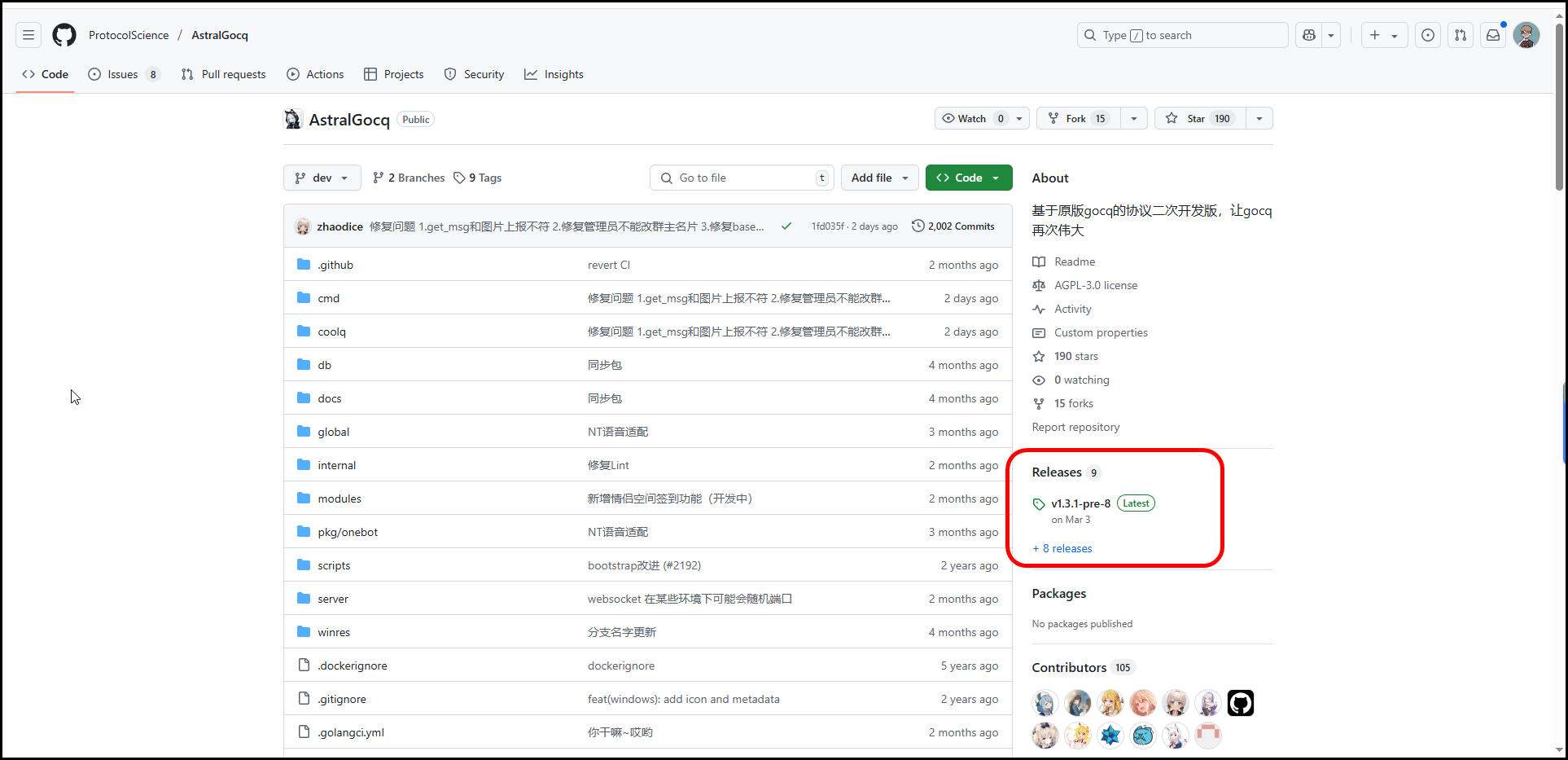
5.3、请注意,所有的名称不是go-cqhttp,已经更改为AstralGocq,如有需求自行更改!
创建并拉取
请注意,以下命令是整合的,根据自己需求更改文件夹名称或者拉取的包版本
5.4、以下是整合的命令,所以可能时间久的话需要自行修改下载地址,也可以自己拆分自行一步步操作。
mkdir AstralGocq && cd AstralGocq && curl -L -o AstralGocq.tar.gz https://github.com/ProtocolScience/AstralGocq/releases/download/v1.3.1-pre-1/AstralGocq_linux_amd64.tar.gz && tar -xzvf AstralGocq.tar.gz && rm -f AstralGocq.tar.gz
5.5、输入: ls
查看文件已经下载到本地,使用启动命令
系统安装路径:cd AstralGocq
启动命令:./AstralGocq
守护命令:./AstralGocq -d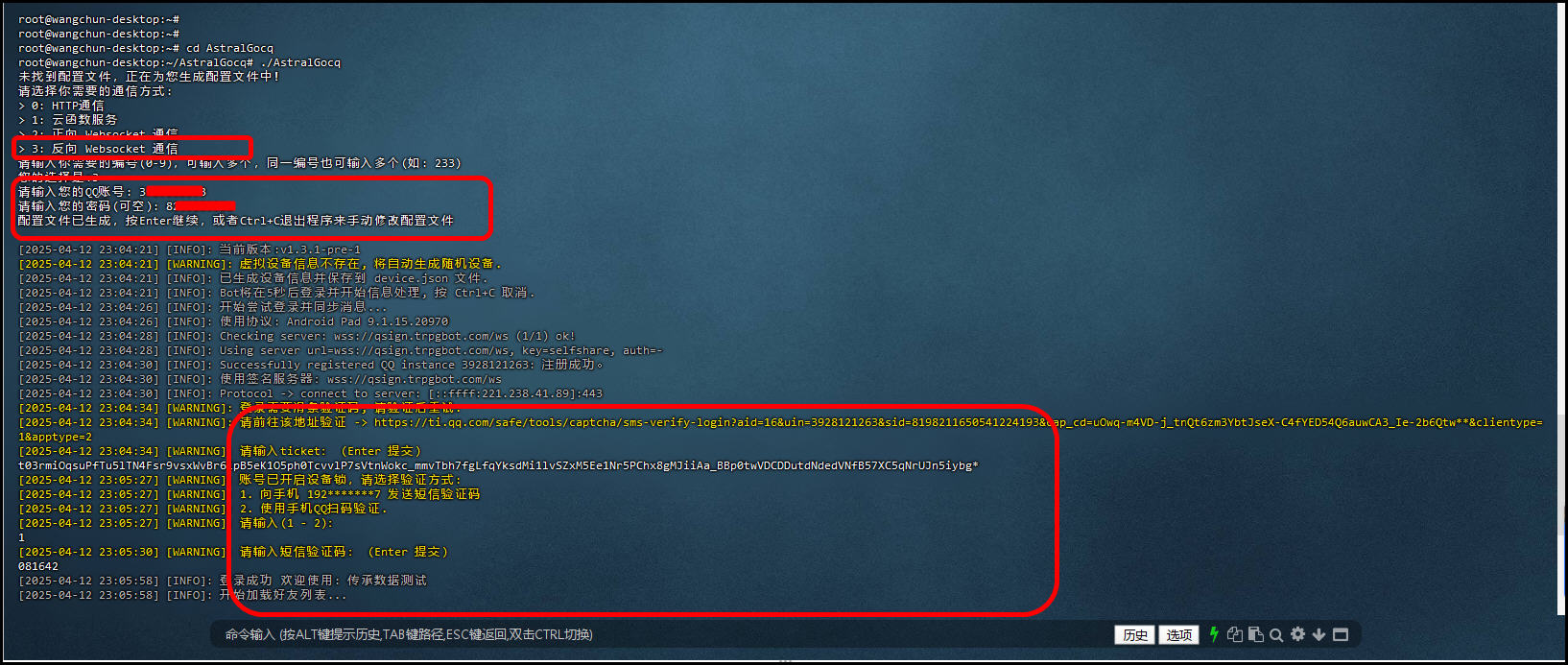
5.6、如提示需要验证,登录QQ并过滑块静默
5.7、帐号密码正确的qia前提下,我们就会登录QQ,然后会出现滑块提示,将地址复制到浏览器,或者复制到过滑块的app进行ticket获取。获取ticket的软件如下。
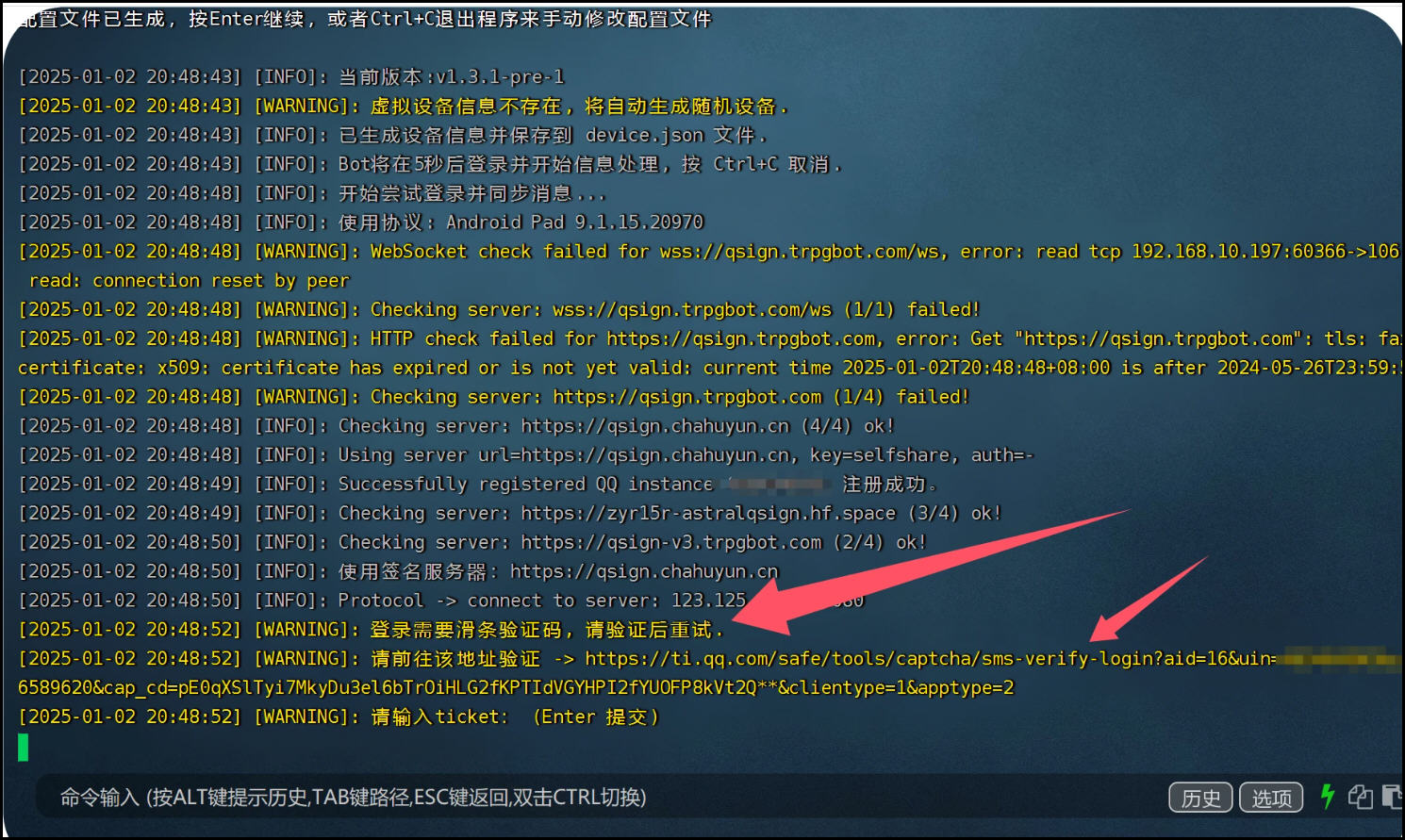
5.8、然后我们把地址复制到软件,手动验证后会出ticket,复制到终端回车即可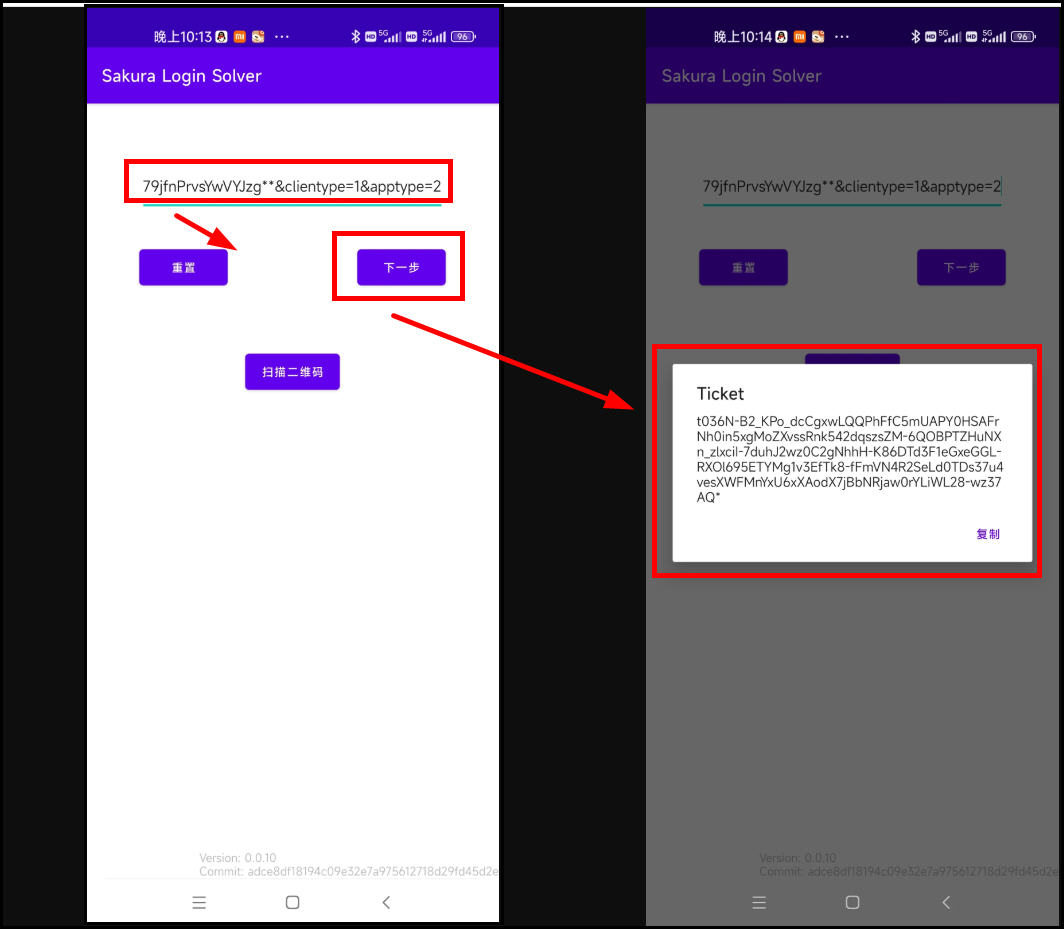
5.9、接着会让我们选择短信或者扫码,短信就选择1扫码就选择2,如果是扫码就复制地址到浏览器打开,用充当机器人的QQ扫码验证即可。如果是短信则在终端输入验证码回车
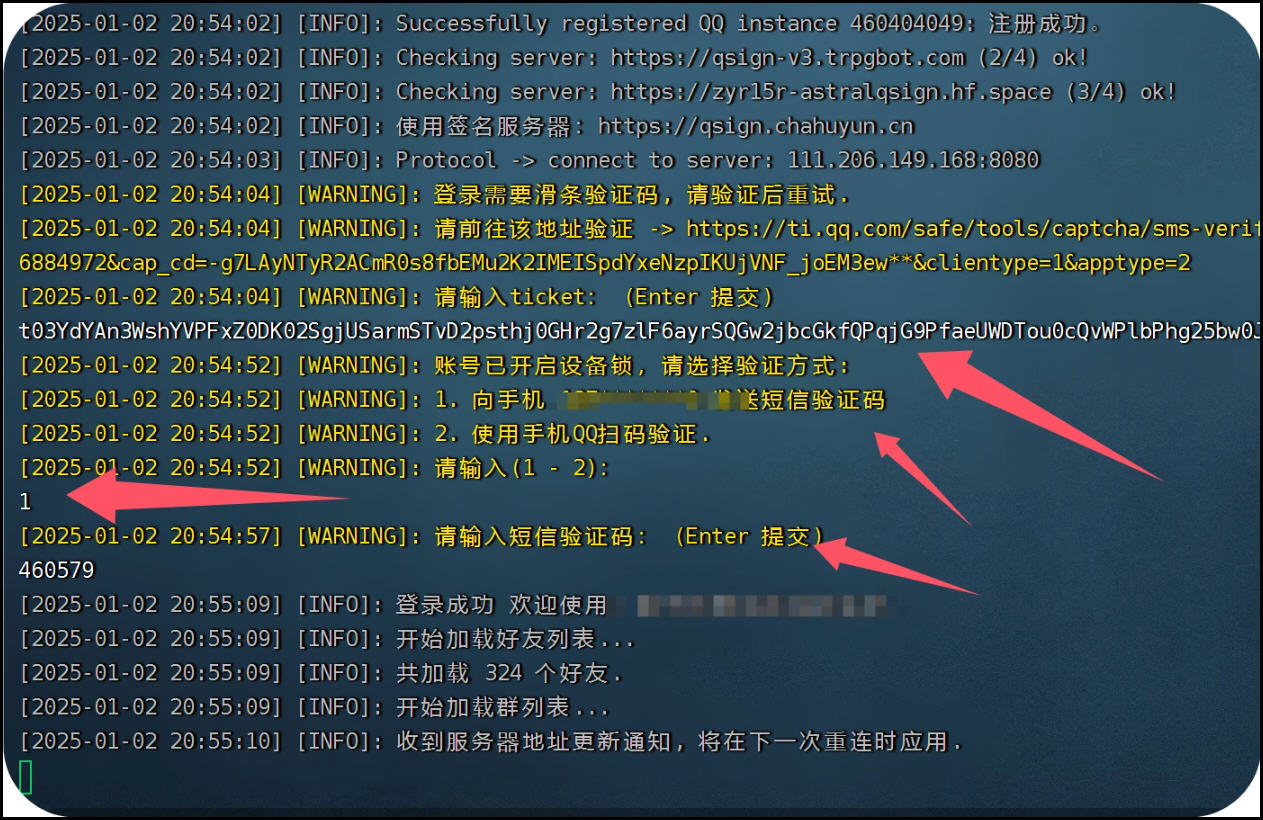
5.10、至此登录完毕。
5.11、剩下的就是守护。守护有很多方式,
可以用ctrl+C结束,
再用./AstralGocq -d 静默。5.12、也可以用screen创建会话来单独在里面运行AstralGocq做到守护。也可以用Supervisor或者宝塔自带的守护实现开机自启。下面我就简单推荐一下宝塔自带的守护程序。
完成以上提示验证后,会自动登陆成功。
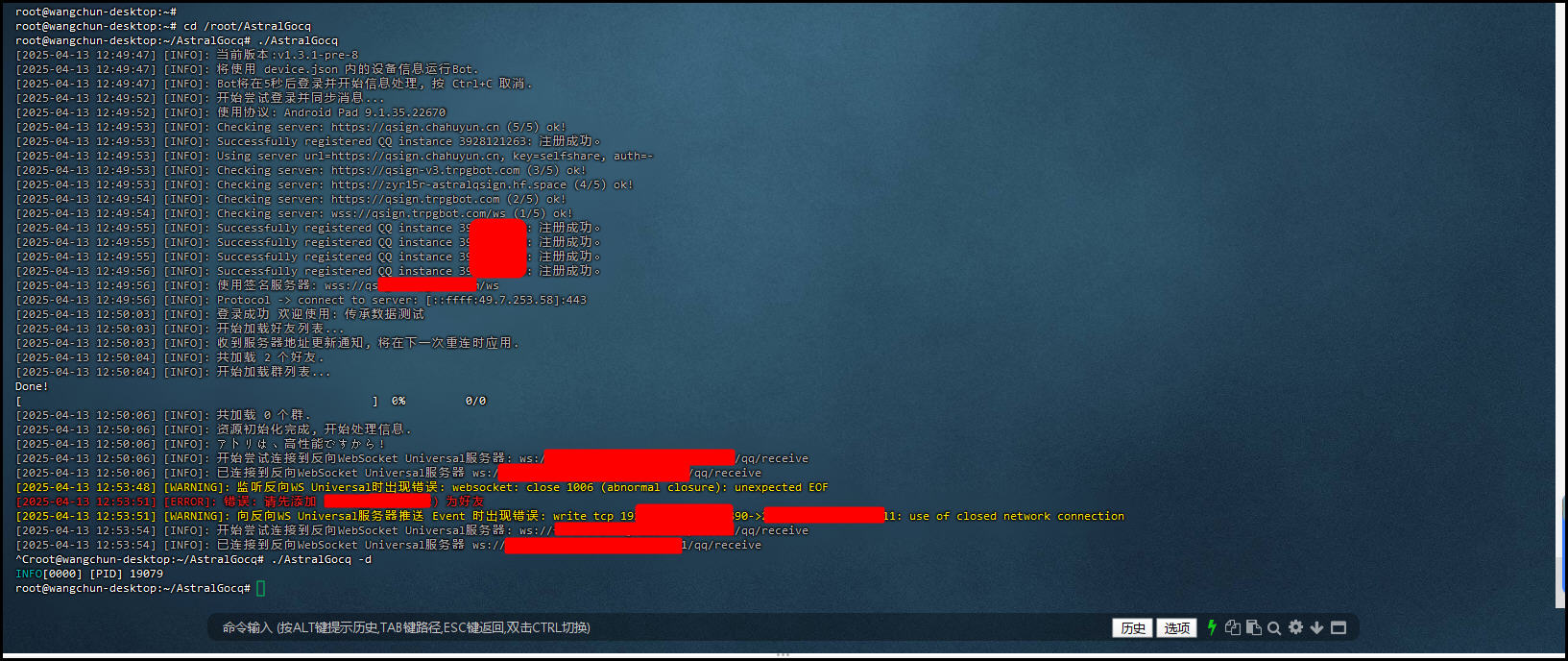
5.13、回到 autMan 配置QQ 机器人和 管理员QQ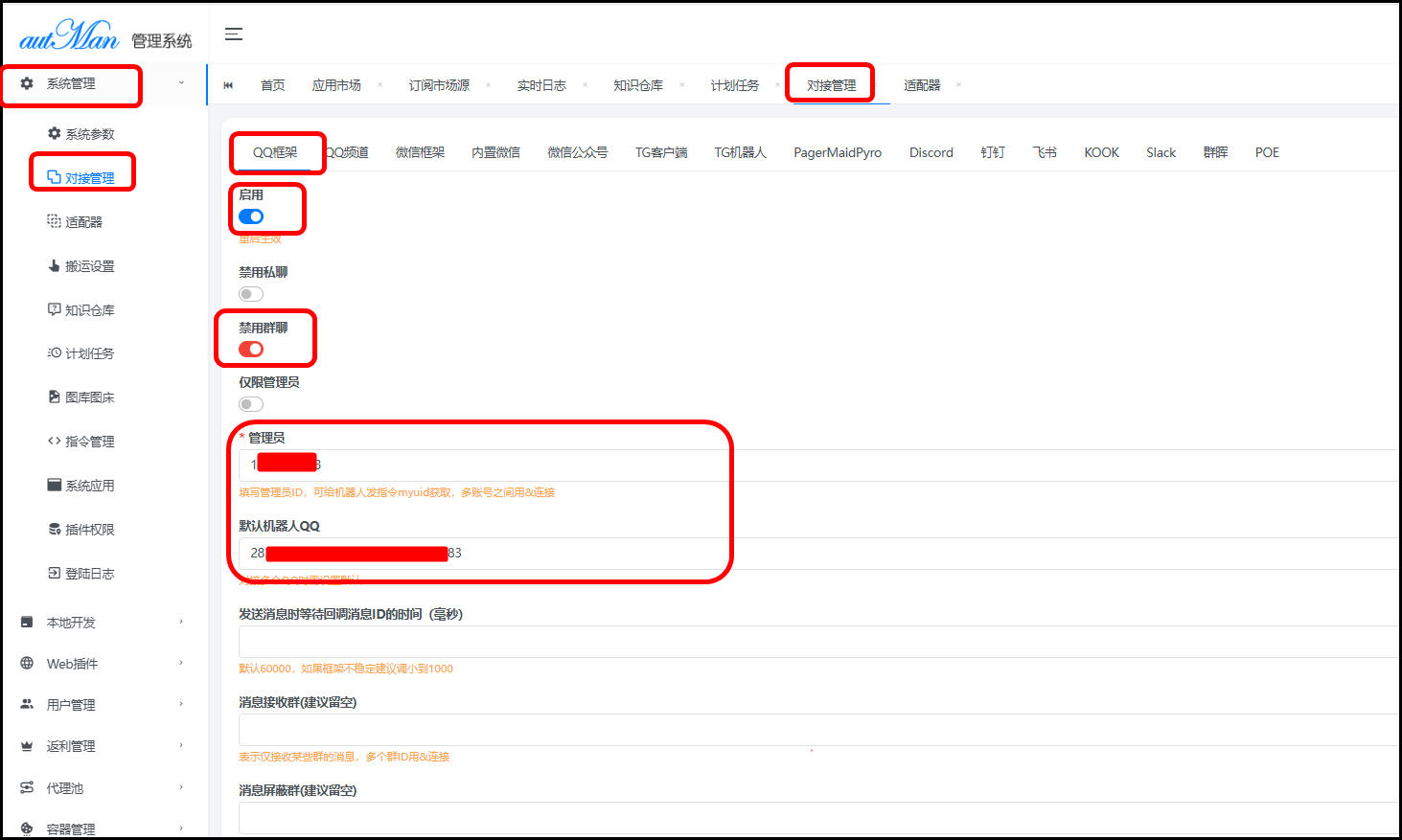
5.14、发送 time 回复时间,代表搭建完成无问题。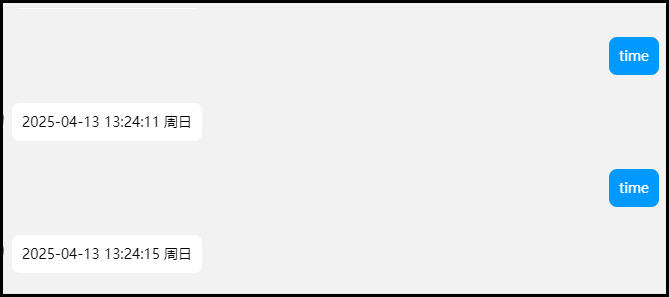
5.15、为了方便有的朋友有自己的习惯,我还是进行了拆分命令。需要的自己更改
请注意,所有的名称不是go-cqhttp,已经更改为AstralGocq,如有需求自行更改!
这个是创建文件夹 mkdir AstralGocq
这是进入文件夹 cd AstralGocq
这是拉取AstralGocq并指定包名(如果后续有更新版本,可能需要更改版本号,可进项目查阅最新版本号)
curl -L -o AstralGocq.tar.gz https://github.com/ProtocolScience/AstralGocq/releases/download/v1.3.1-pre-1/AstralGocq_linux_amd64.tar.gz
这是解压AstralGocq包 tar -xzvf AstralGocq.tar.gz
这是删除AstralGocq包 rm -f AstralGocq.tar.gz5.16、以下放上原文章连接:https://lmu5.com/astralgocq.html
原文章连接
6、前提:更新autMan3.3.7及以上
6.1、首先放上gewe的项目地址
https://github.com/Devo919/Gewechat
6.2、教程来自 autMan社区,autMan原作者写的,本人在此完善了一下教程,让小白也学会搭建。
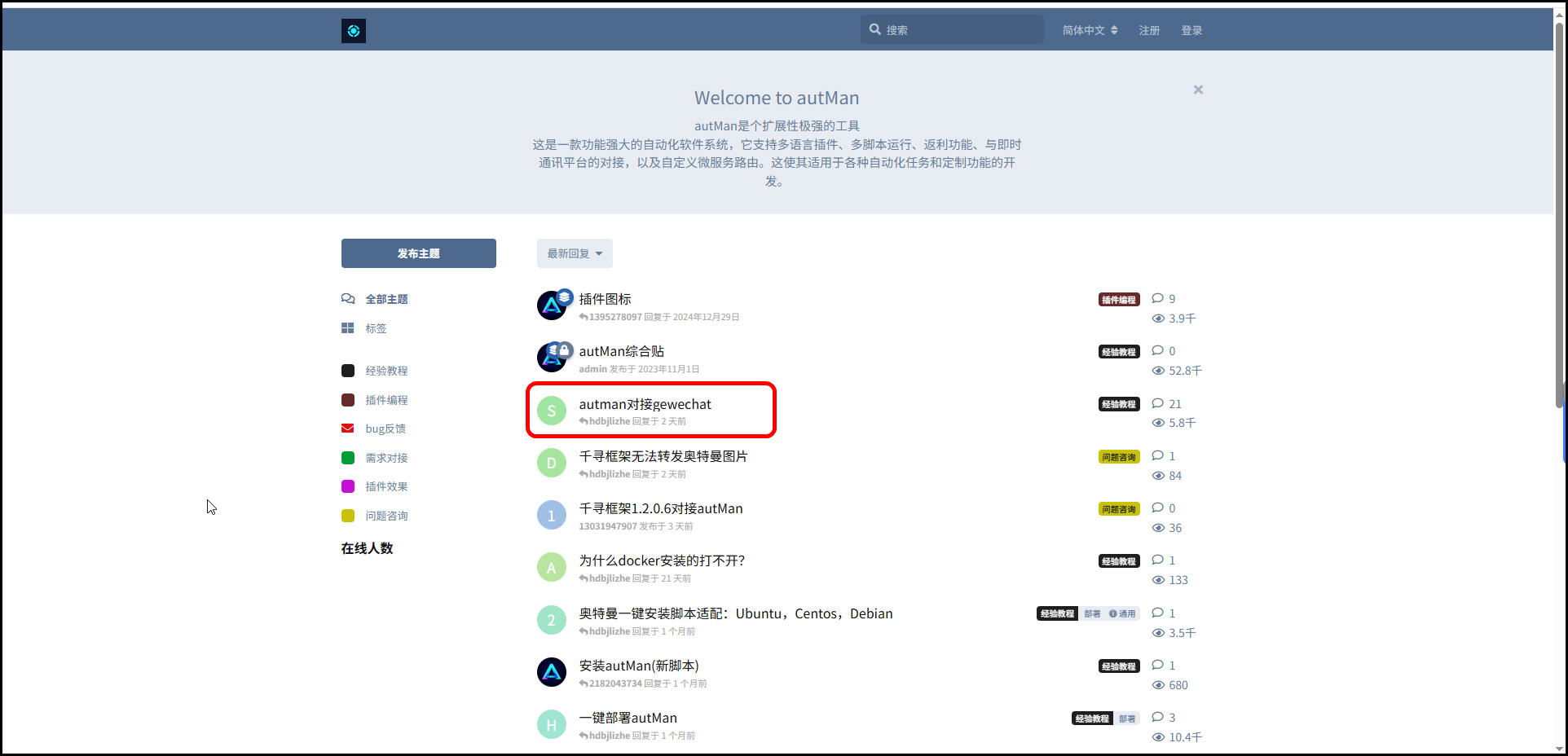
6.3、搭建gewe 命令如下:一条一条输入
{hide}
docker pull registry.cn-hangzhou.aliyuncs.com/gewe/gewe:latest
docker tag registry.cn-hangzhou.aliyuncs.com/gewe/gewe gewe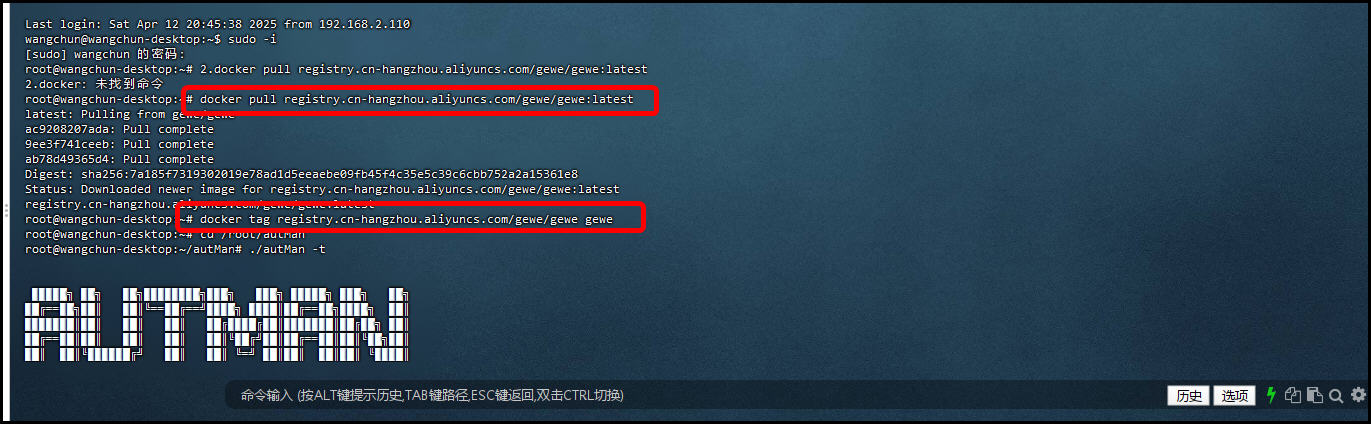
6.4、启动容器
mkdir -p /root/temp
docker run -itd -v /root/temp:/root/temp -p 2531:2531 -p 2532:2532 --privileged=true --name=gewe gewe /usr/sbin/init
6.5、启动基本没什么问题,需要注意一点就是一定要关闭科学上网环境不然登录不上微信号。
这时候查看docker的日志,如果没有异常提醒,就可以访问管理地址IP+端口号2531访问看看是否正常运行了。
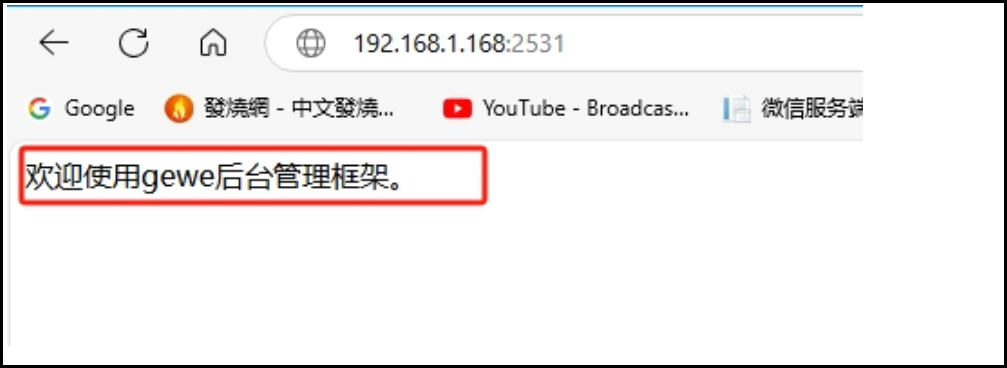
6.6、如果运行该镜像后日志出现
bash
Failed to allocate manager object, freezing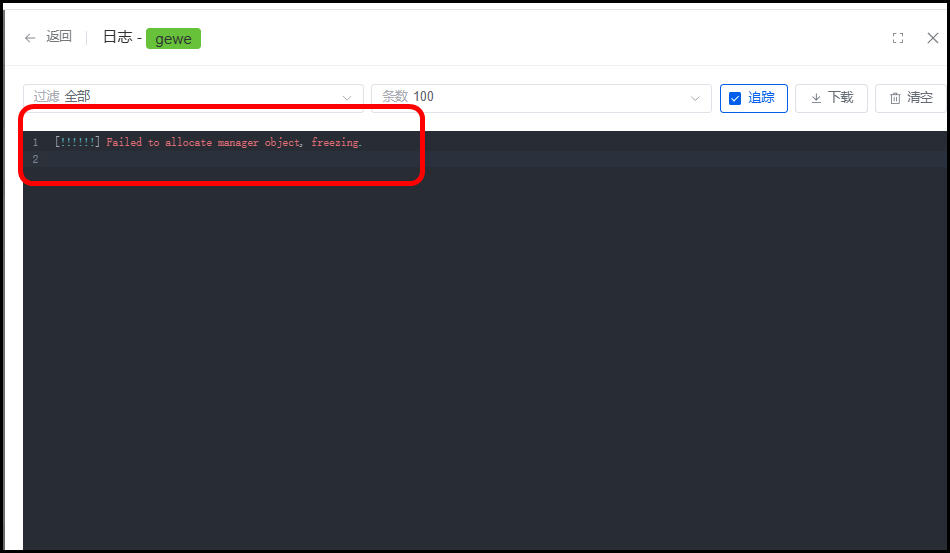
6.7、解决方案参见:https://github.com/Devo919/Gewechat/issues/9
该问题产生原因可能是当前系统只挂载了 cgroupv2,可用 mount | grep cgroup 检查。
如何解决1:使用第三方镜像registry.cn-chengdu.aliyuncs.com/tu1h/wechotd:alpine
如何解决2:可让系统同时兼容 cgroup v1 和 v2
bash
6.7、进入路径 /etc/default/grub,新增一下规则,保存。
GRUB_CMDLINE_LINUX="SYSTEMD_CGROUP_ENABLE_LEGACY_FORCE=1 systemd.unified_cgroup_hierarchy=0"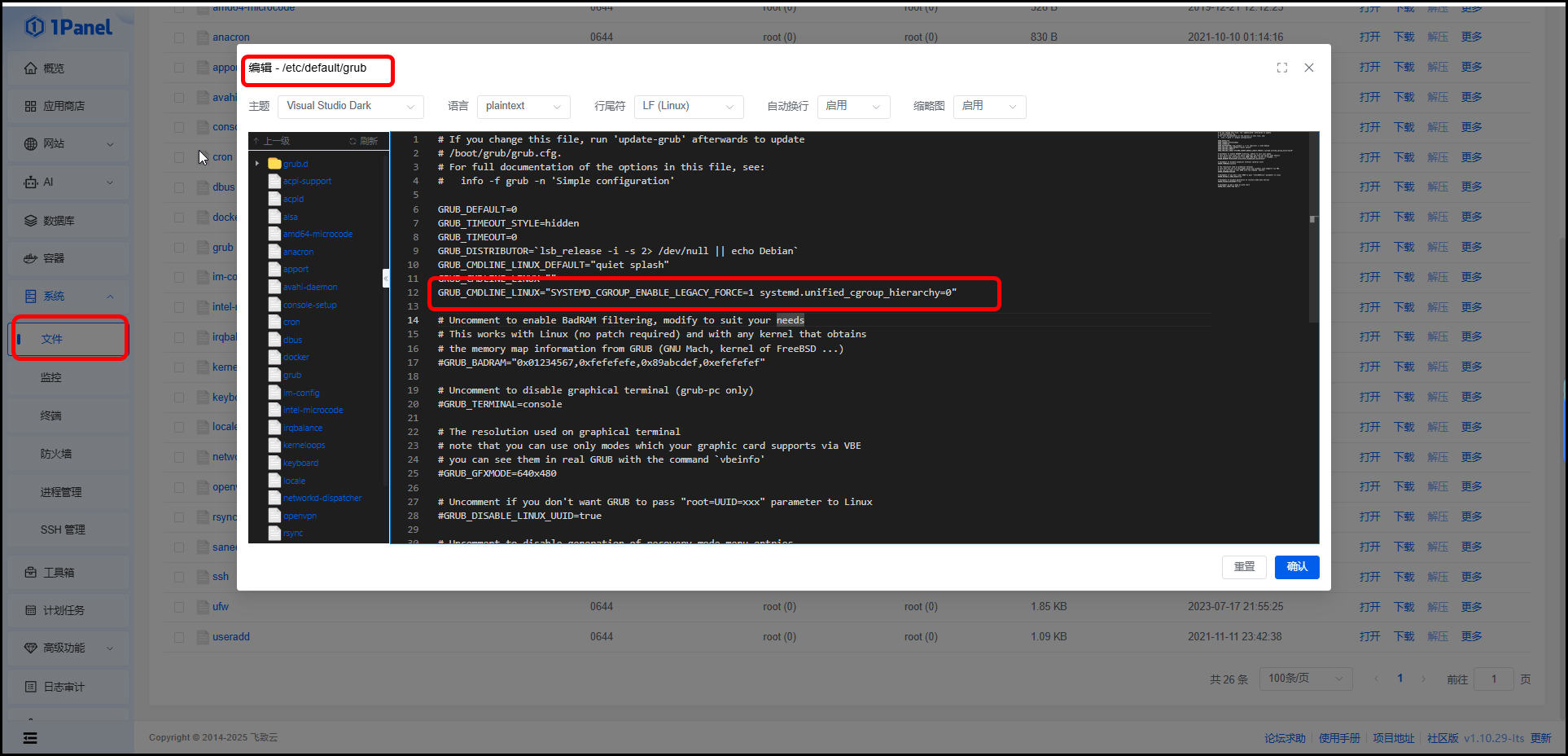
6.8、重启服务 -命令如下:
grub-mkconfig -o /boot/grub/grub.cfg
reboot system6.9、重启后再次运行创建的容器,如果没有问题,就应该能跑起来了。
访问管理地址IP+端口号2531访问
如果还有报错,那就删除容器,使用下面命令重新搭建容器
6.10、搭建命令:docker run -itd -v /root/temp:/root/temp -p 2531:2531 -p 2532:2532 --privileged=true --name=gewe gewe /usr/sbin/init6.11、就可以访问管理地址IP+端口号2531访问看看是否正常运行了。
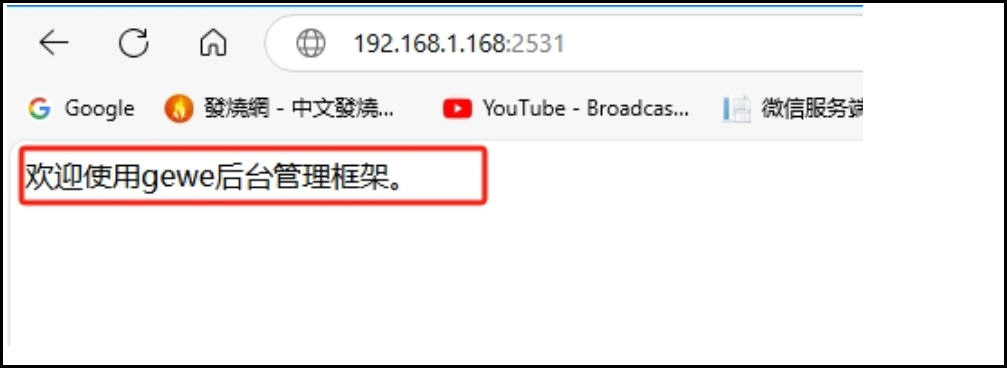
6.12、登录gewechat
6.13、更新autMan官方市场上那个最新的"Gewechat登录器" "adapter_gw_http"和插件,设置好配参之后,给你的bot发送指令gewechat,根据提示操作。
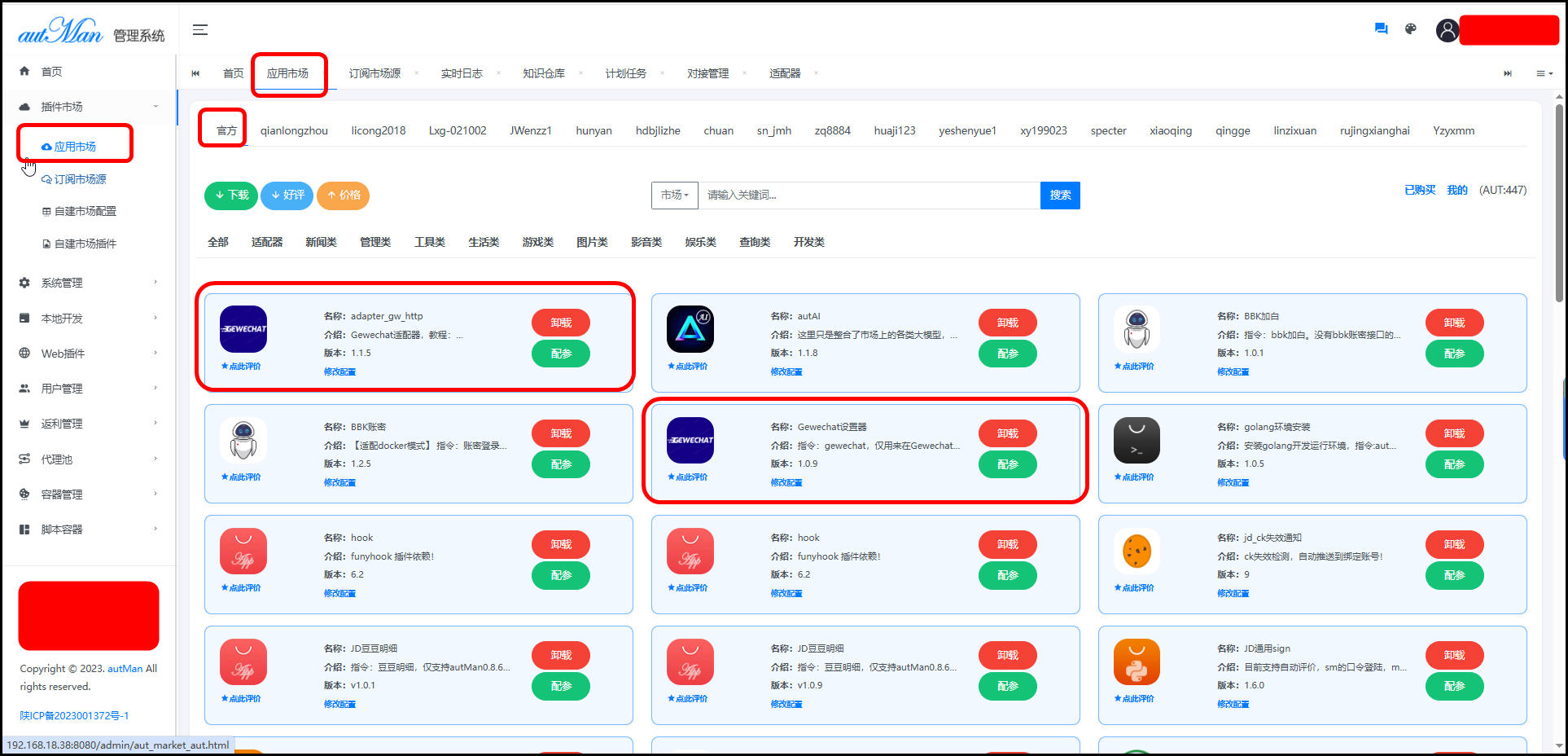
6.14、需要注意的一点是,最后让你填写回调地址的时候,要写http://奥特曼ip:端口/gw/receive
Gewechat登录器 配置
6.15、触发规则:^gewechat$,^登陆微信$,^登录微信$
打开管理员权限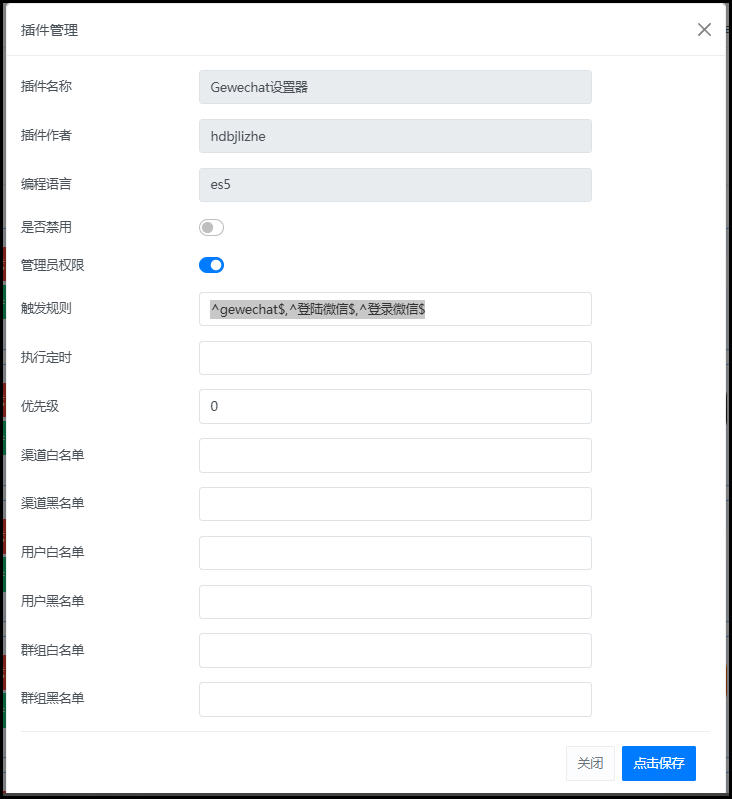
6.16、进行autman和gewechat的对接,安装市场上的adapter_gw_http插件,如果本地有此适配器(如下图),记得要删除,然后重启autMan
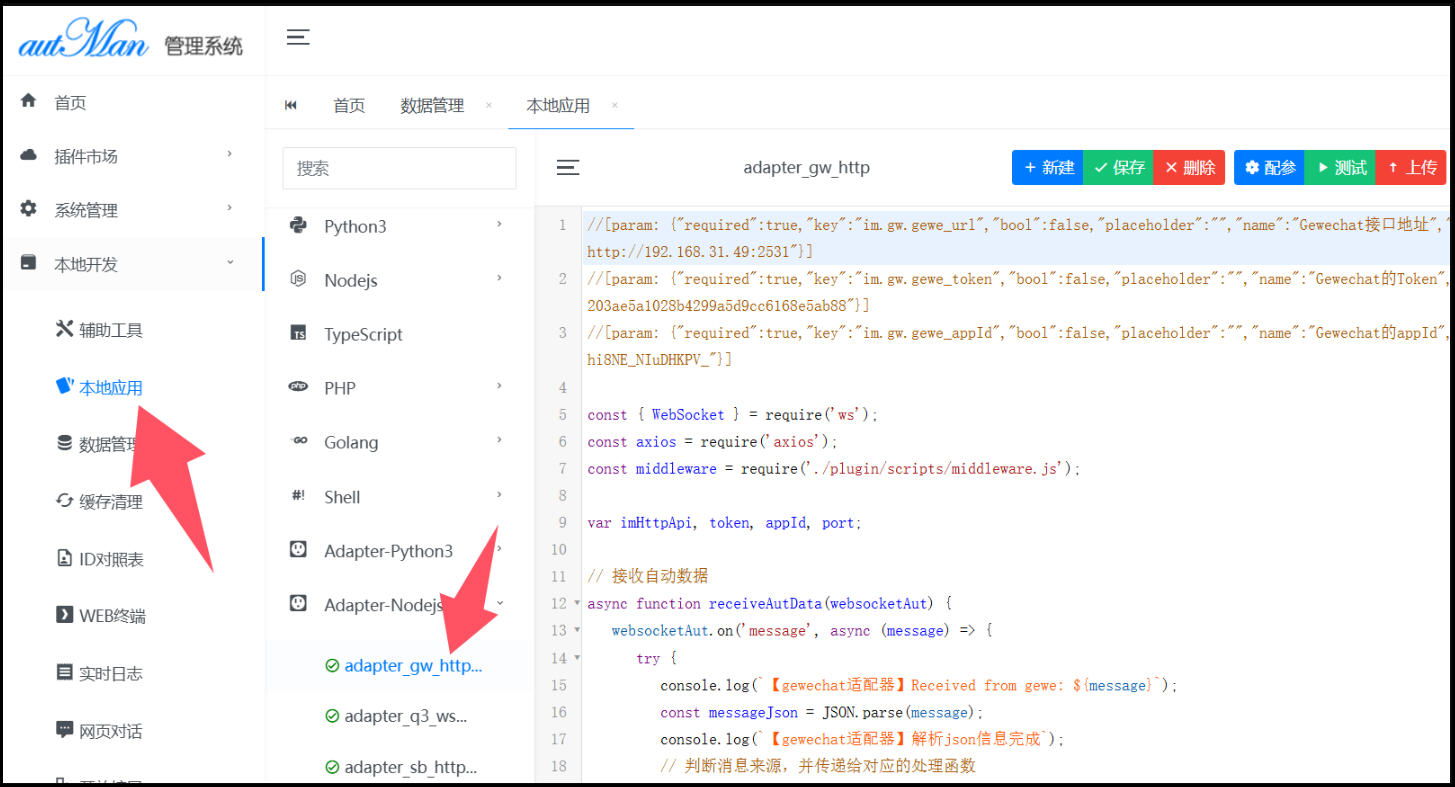
6.17、接下来就是在 QQ 机器人哪里,使用管理员给机器人 发送 登陆微信
6.18、出现微信登陆二维码,用微信机器人进行扫码。
6.19、请检查你的微信APP是否收到了安全验证码?(y/n) 输入y
6.20、登陆成功,请输入消息回调地址:要写http://奥特曼ip:端口/gw/receive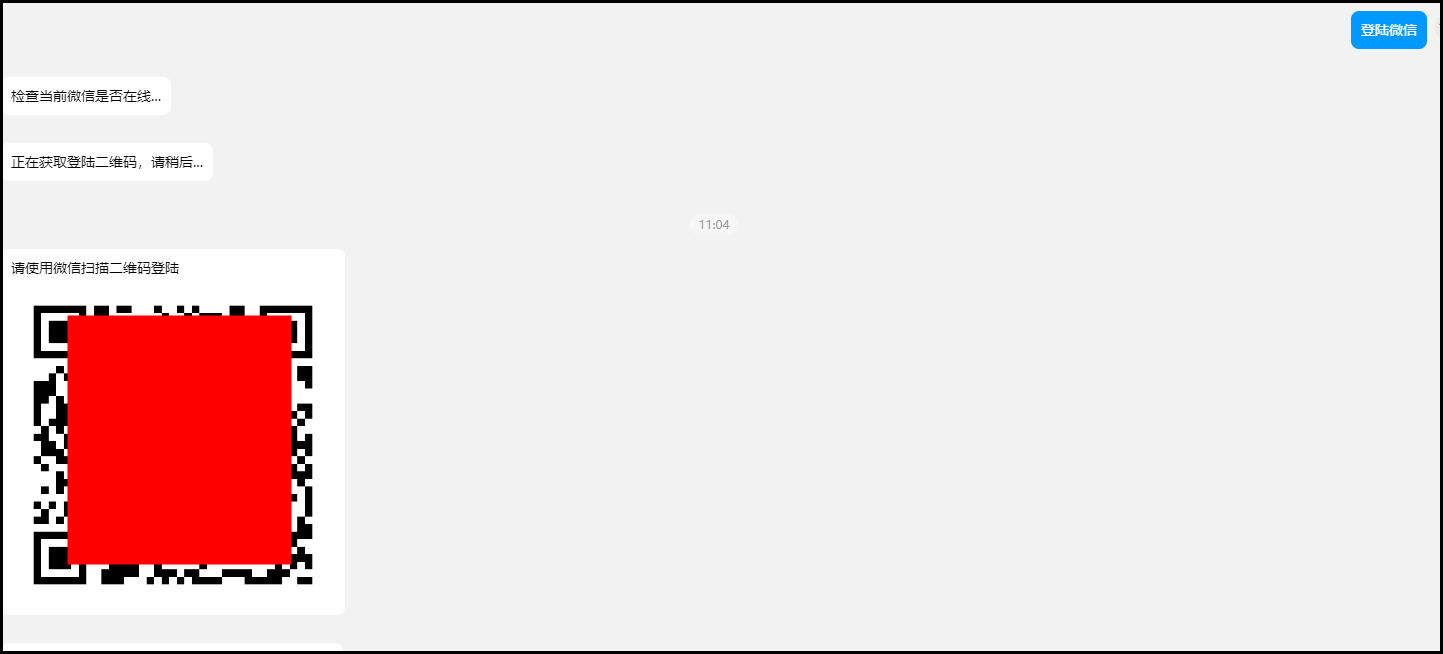
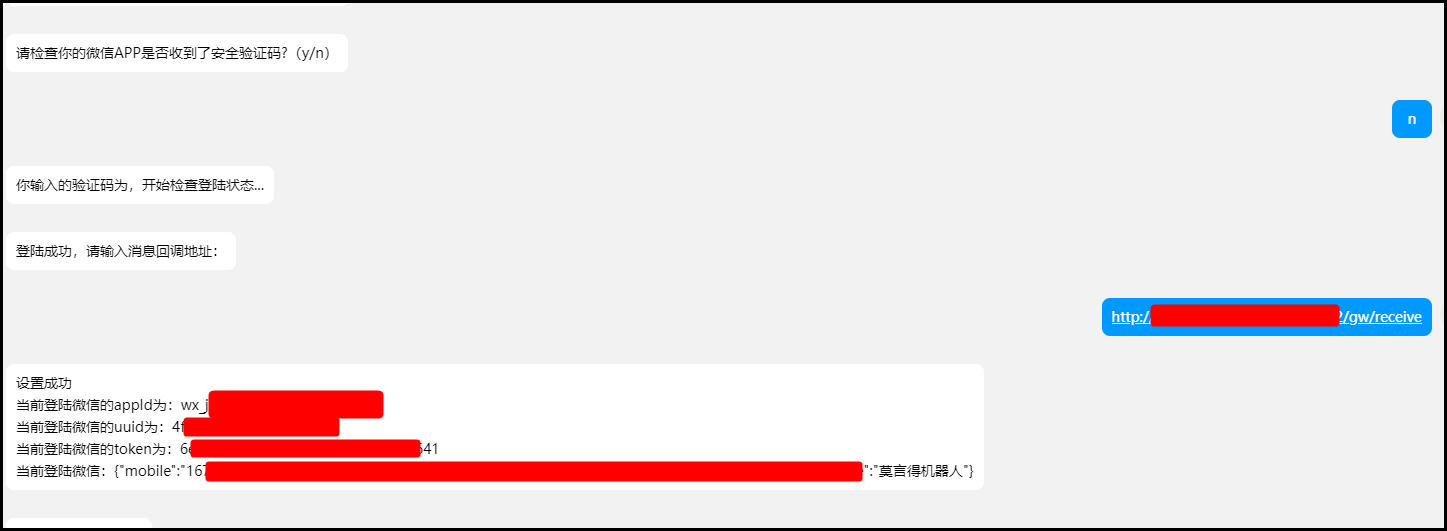
6.21、如果使用Gewechat设置器成功登陆后会自动生成下图这4个参数,不用自己填写。
关于最后一个参数文件服务器的填写,你还记得部署gewechat时映射了2个端口,映射的第2个端口就是提供资源访问服务的:http://gewechat主机地址:2532/download,这里最好用公网地址或域名,没有公网的也可以穿透,否则不支持转发图片等功能。
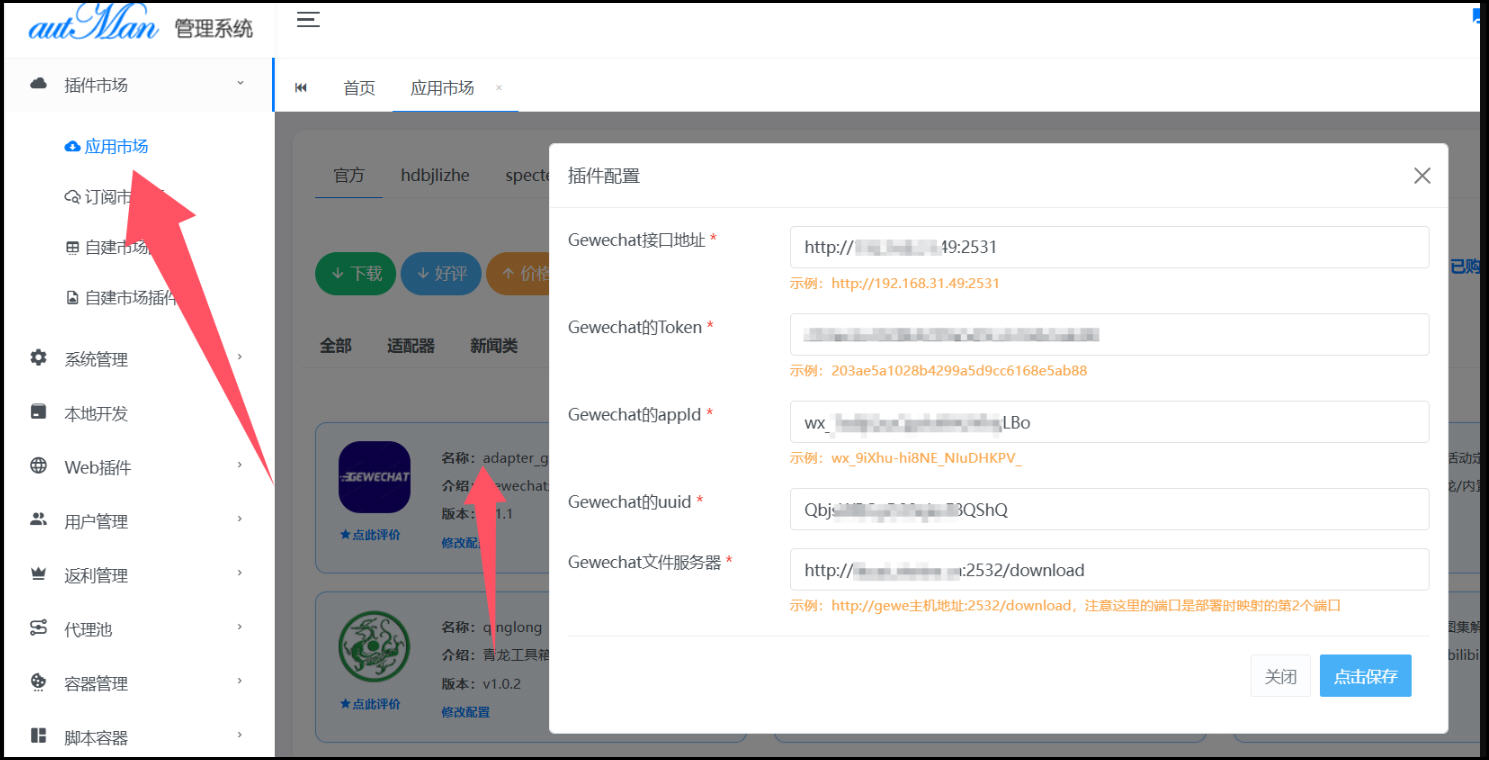
6.22、适配器设置,启用并重启autMan,如果gewechat主机跟autMan主机不在同一个局域网,你需要将gewechat主机的公网IP,填写到下图所示的白名单。否则无法通信
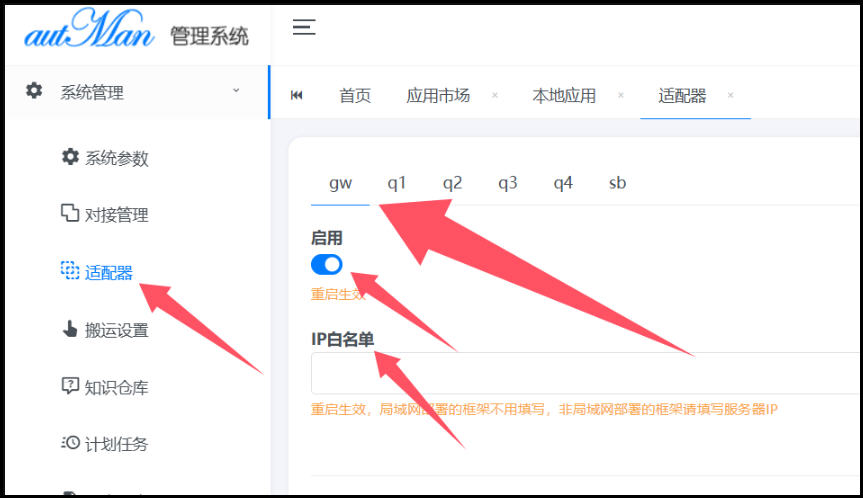
6.23、然后去微信机器人哪里发送 myuid 获取微信信息。配置管理员
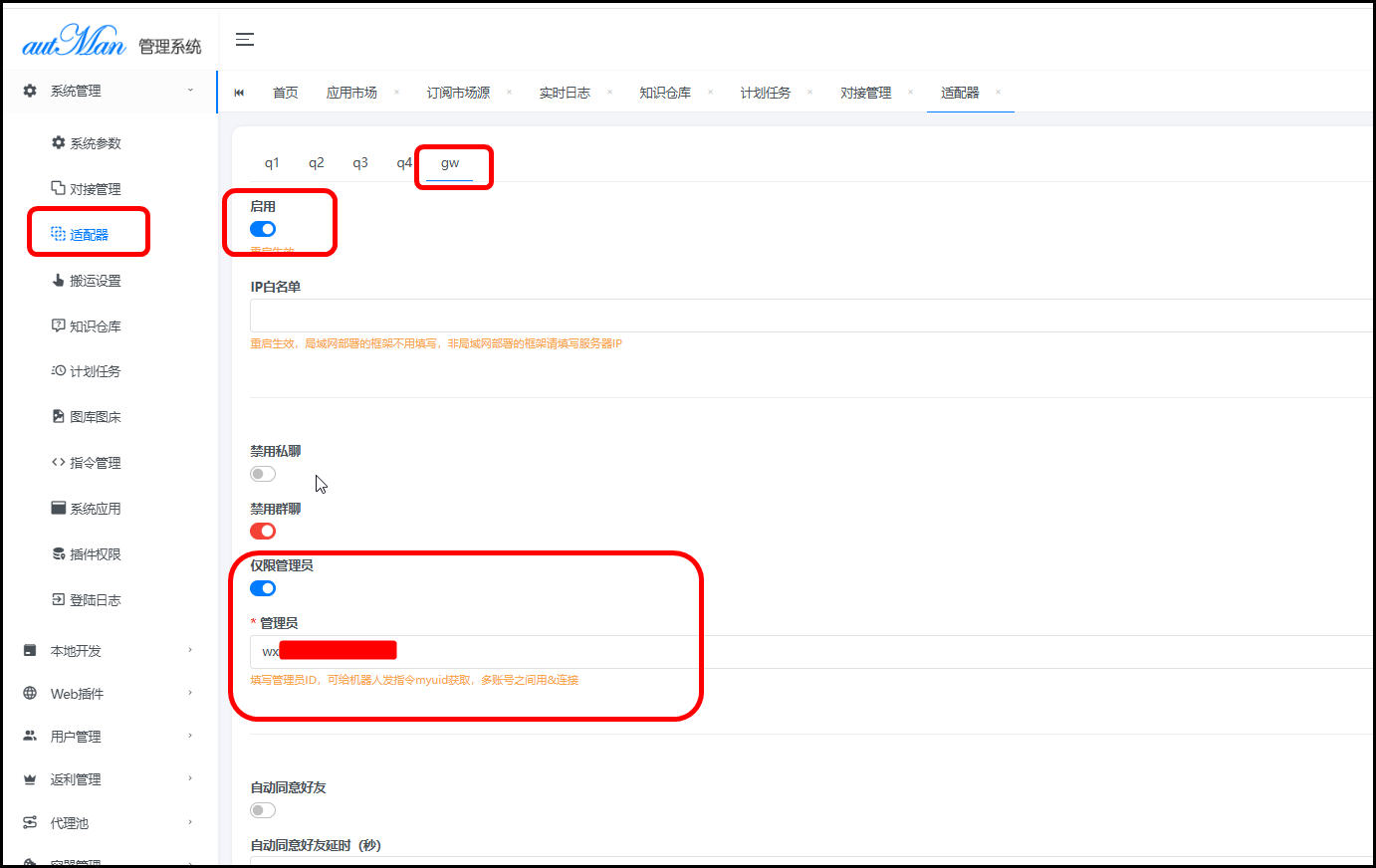
6.24、发送 time 回复时间,代表搭建完成无问题。
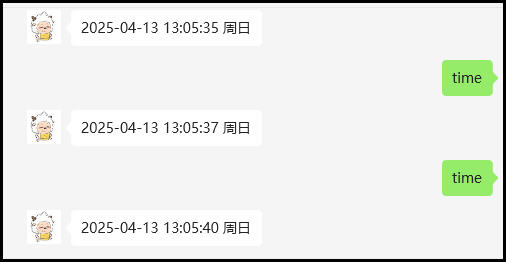
6.25、发剩下的就是愉快的玩耍了,青龙拉一些库,autMan安装一下其他作者的插件,如如需付费,请联系每个插件的机器人或者作者进行充值即可。
7、 配置兔子插件。
7.1、目前最热火的是京东机器人,全自动登陆,失效自动续期,不影响收益,请看一下教程
本次使用是兔子容器。
兔子目前不开门了,兔子容器需要授权才可以使用一次授权永久有效,每天100次请求,完全够用。
需要可以 联系站长给你购买哦。
需要可以 联系站长给你购买哦。
需要可以 联系站长给你购买哦。
7.2、配置京东兔子插件
先安装插件(specter) 选择 QRabbitPro账密 和 QRabbitPro 俩个插件
7.3、安装兔子容器;容器安装命令;
{hide}
docker run --name rabbitpro --restart=always -p 5702:1234 -d -v "$(pwd)"/data:/Rabbit/data ht944/rabbitpro
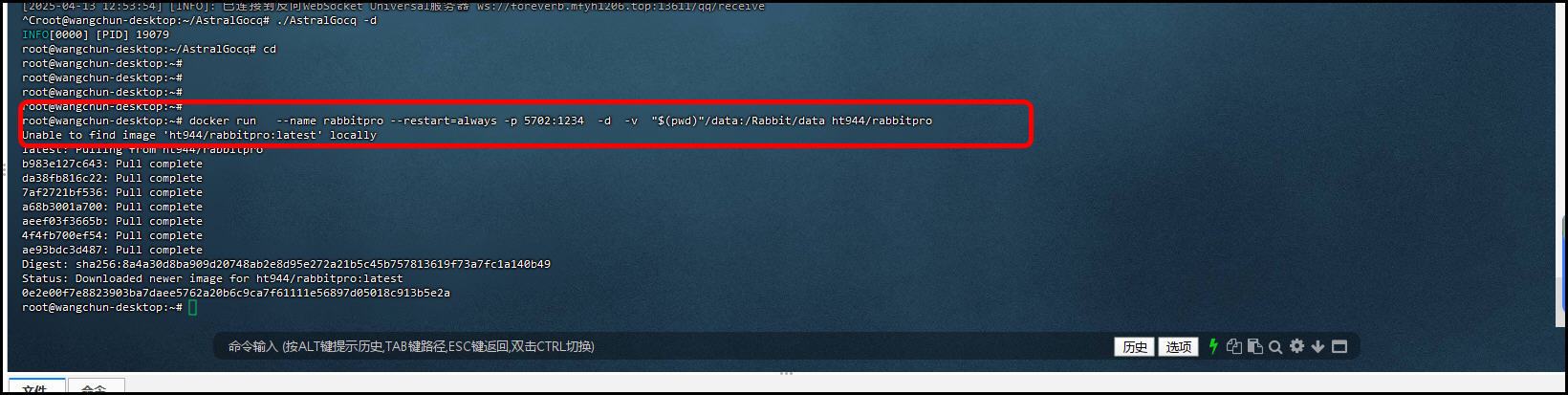
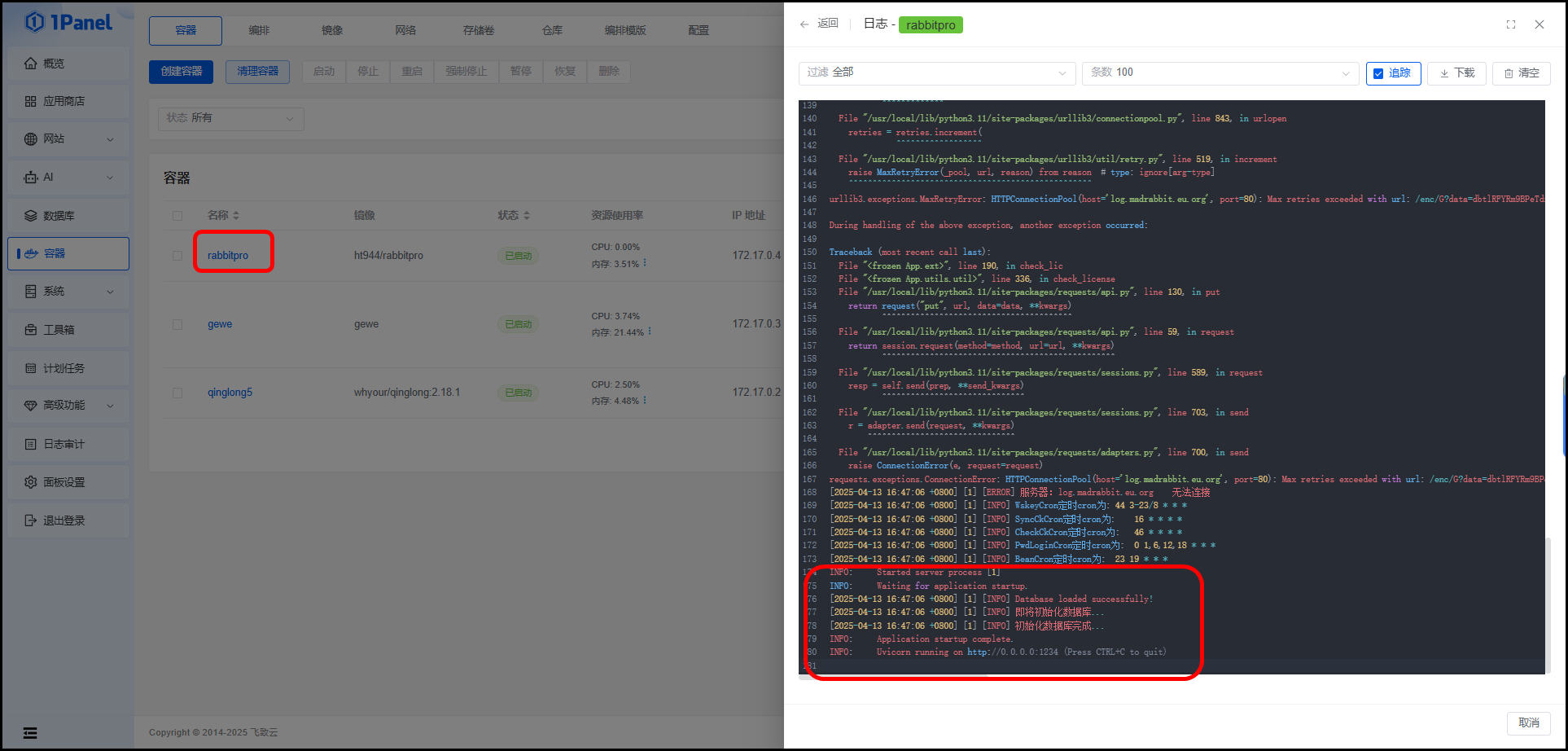
7.4、容器拉取完成后,在浏览器输入:http:192.168..: 5702 访问,出现一下及搭建成功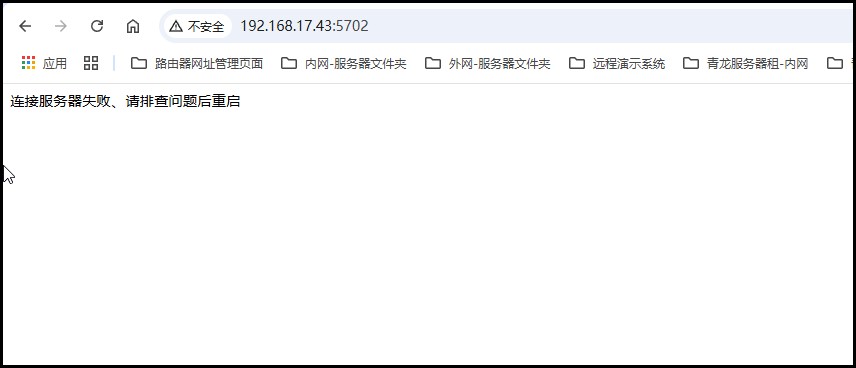
7.5、登陆容器拉后端,在浏览器输入:http:192.168..: 5702/admin 访问,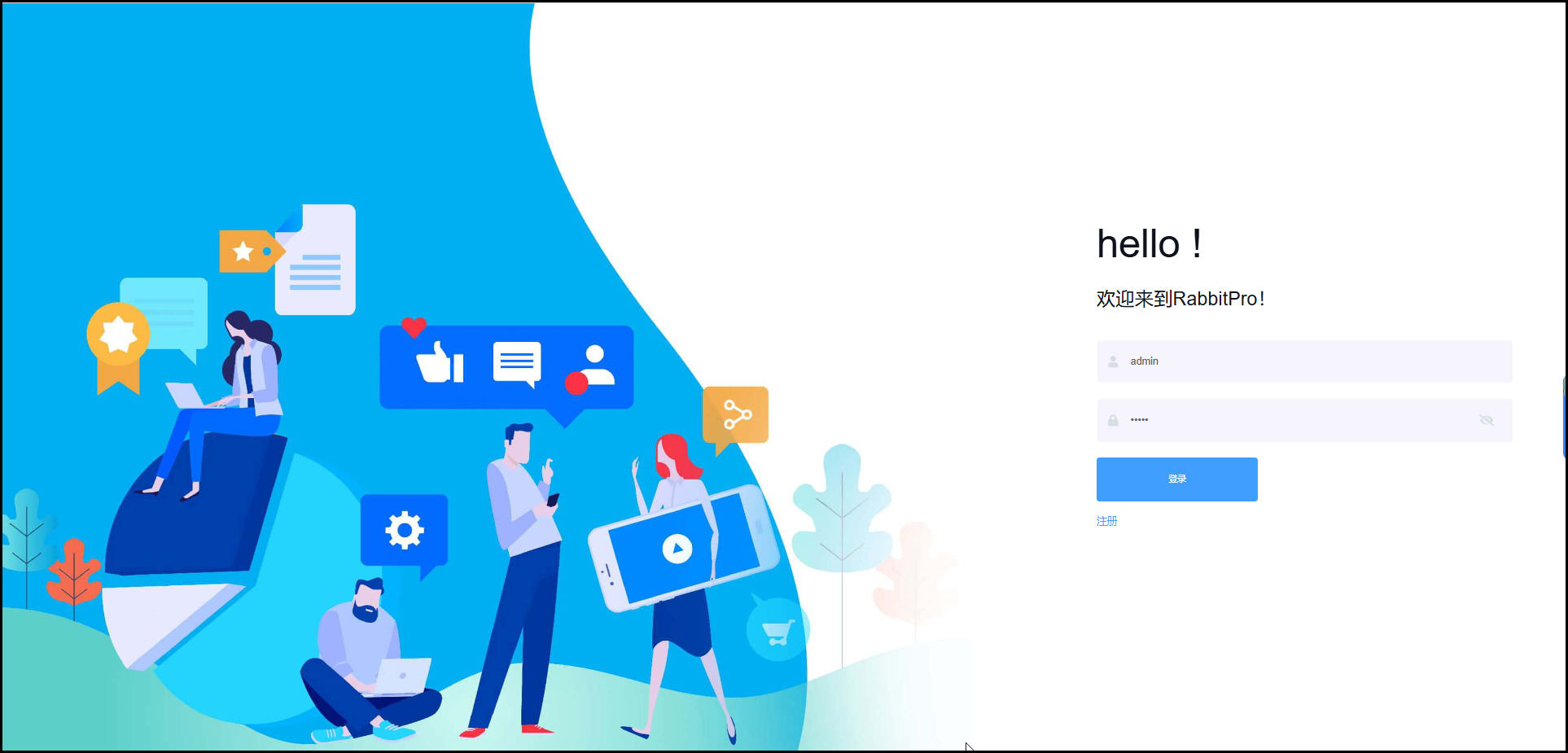
7.6、登陆账号密码在容器安装路径下的Config.yaml文件内可以看到,默认账号密码是admin ,记得修改哦
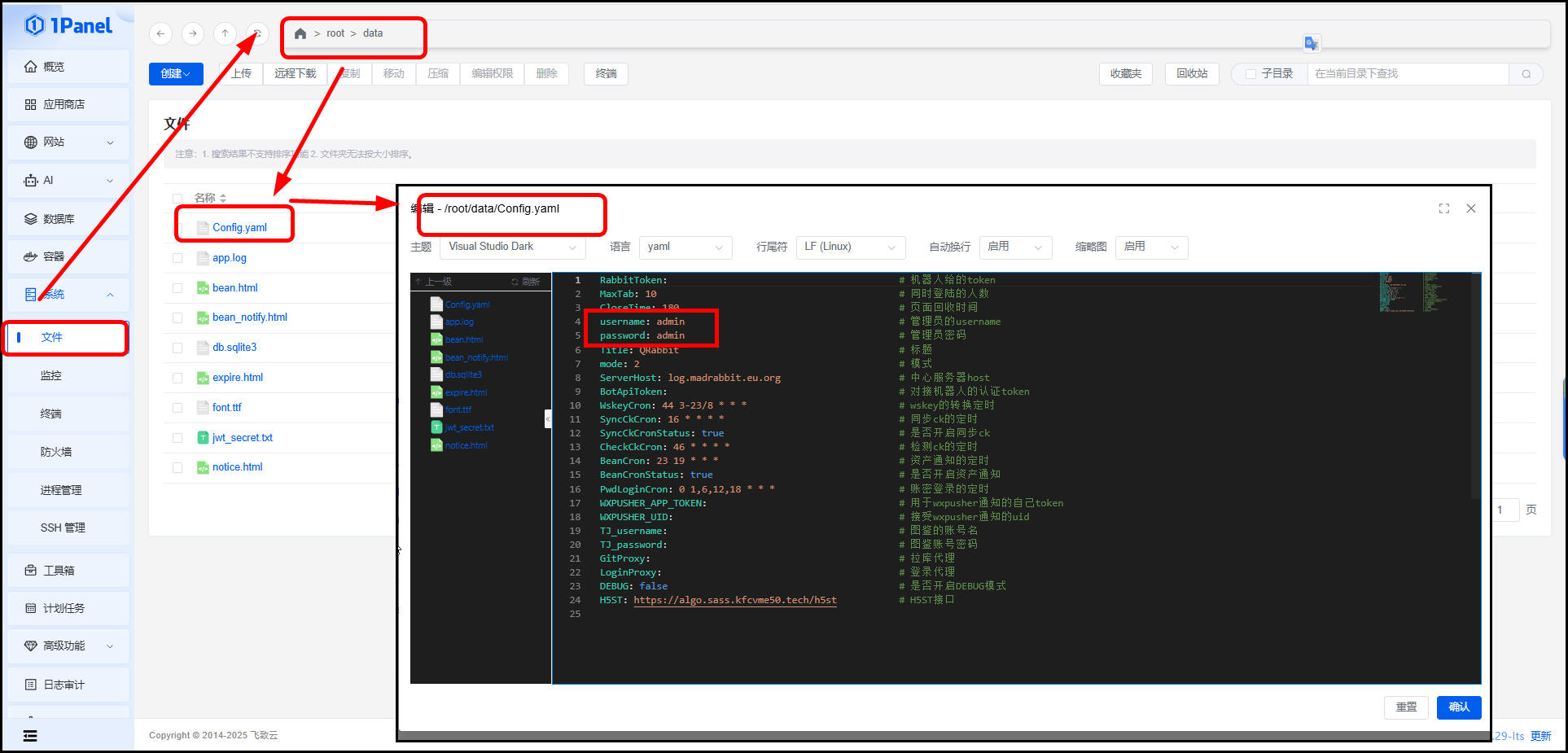
7.7、登陆后端修改相关 配置文件
7.8、把自己购买的兔子授权拿到,登陆容器后端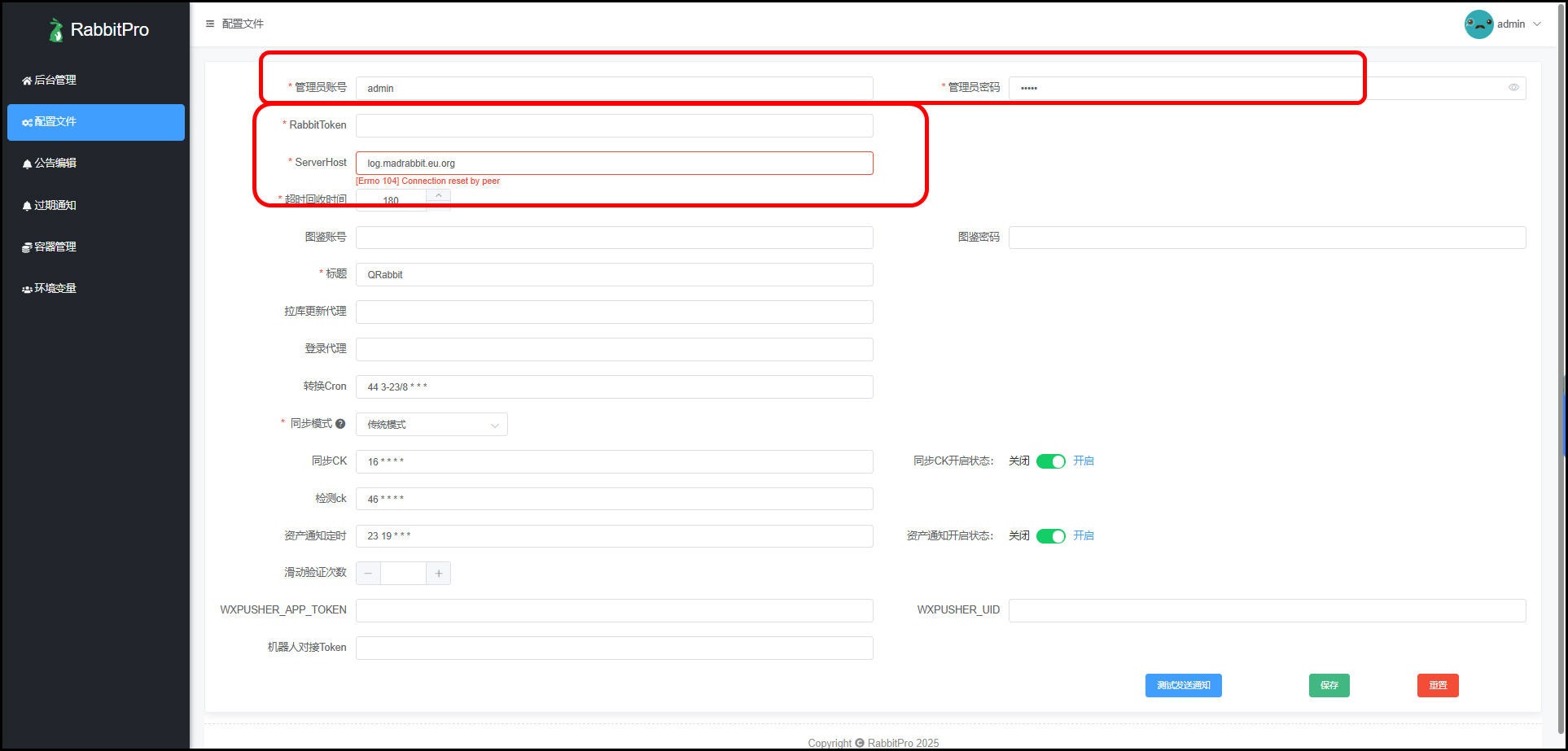
管理员账号密码:
授权密钥:RabbitToken
代理地址:ServerHost
转换Cron: 23 1-23/4 * * *
同步CK: */30 * * * *
检测ck: 1 */2 * * *
机器人对接Token: 自行配置文字数字就行7.9、登陆后端修改相关 容器管理 对接容器 ,测试连接,保存。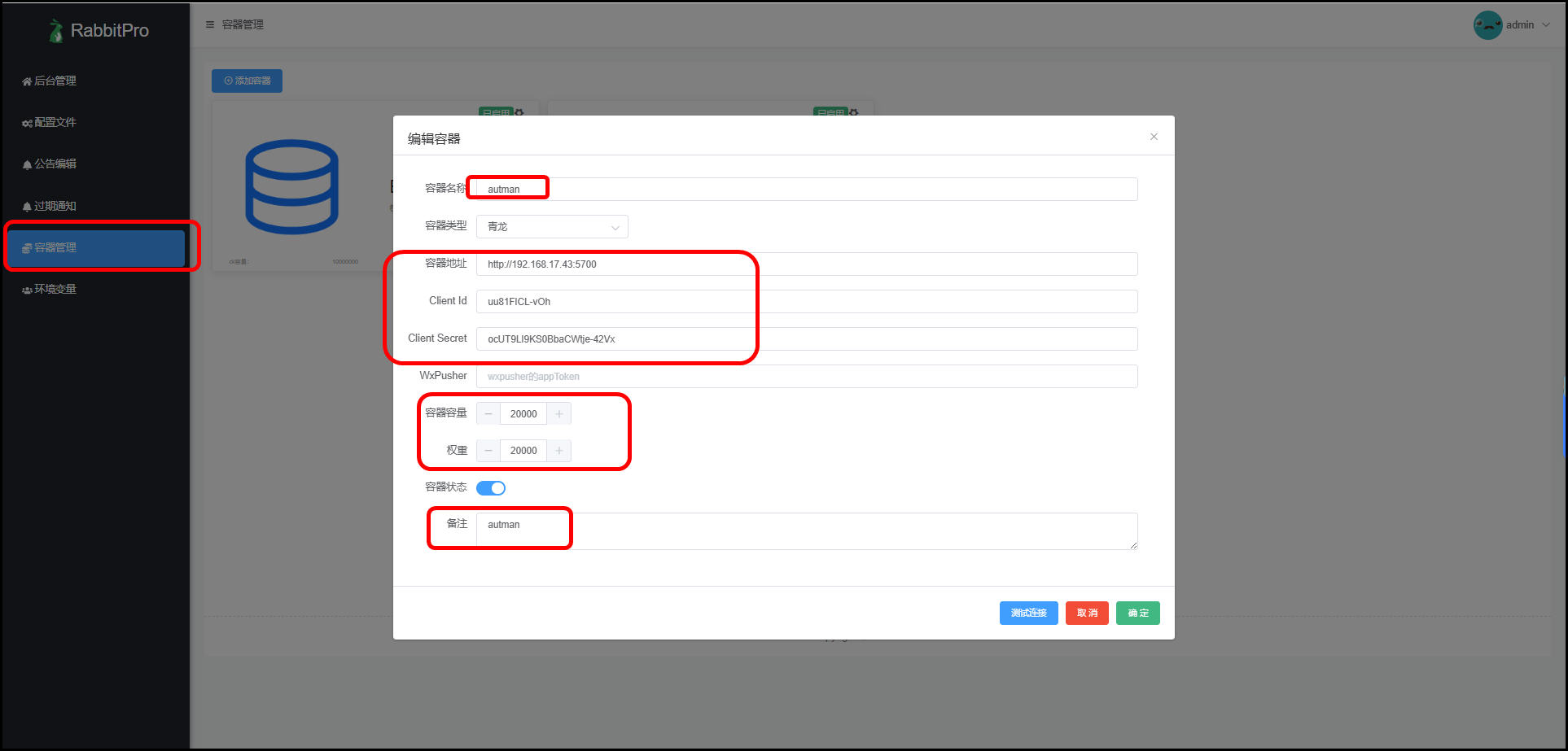
7.10、在浏览器输入:http:192.168..: 5702 访问,选择扫码登陆或者账号密码登陆,没有问题的话就正常。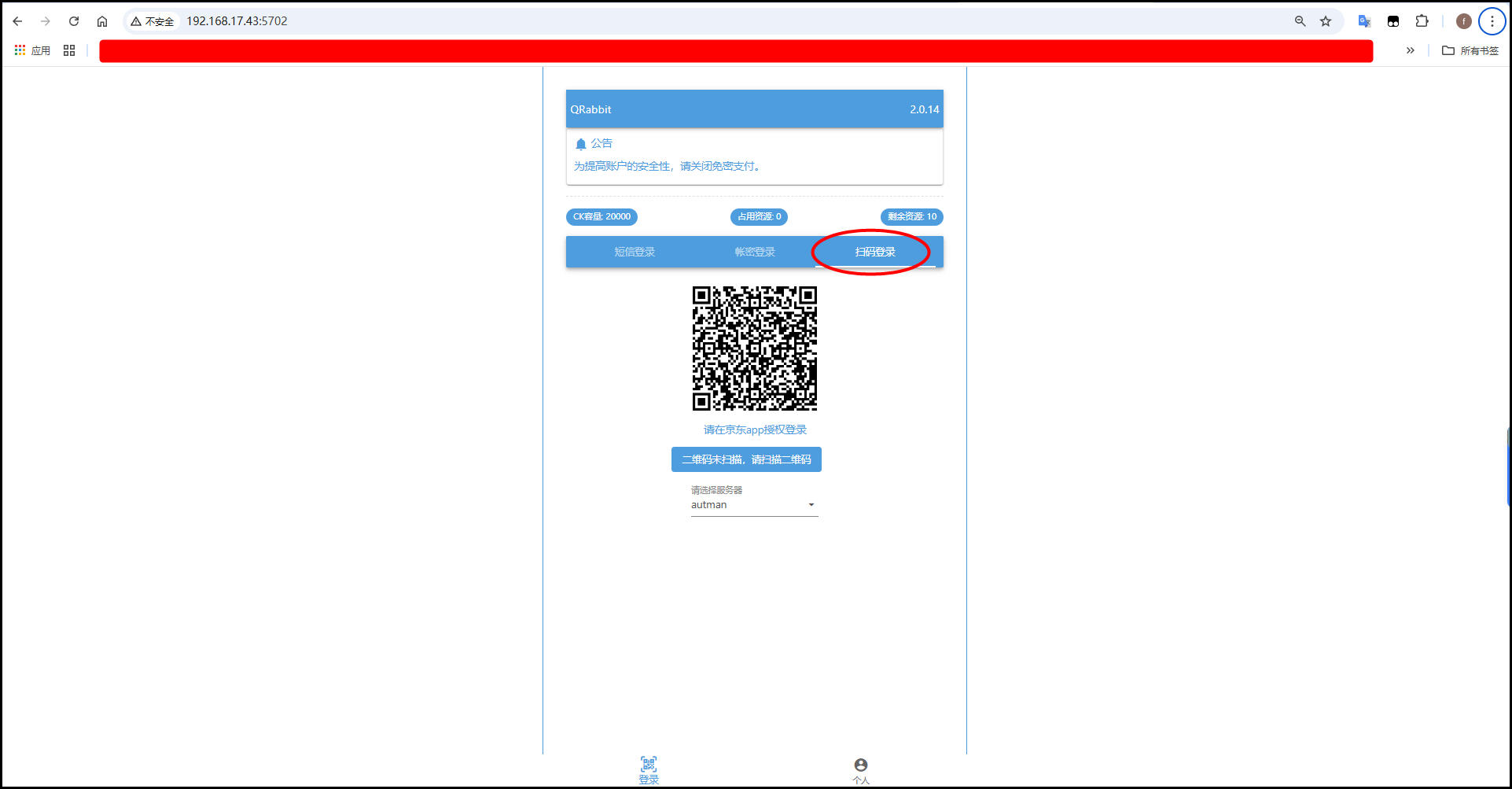
兔子 更新命令如下;
{hide}
docker run --rm -v /var/run/docker.sock:/var/run/docker.sock containrrr/watchtower -c --run-once 容器名7.11、容器名 输入docker ps -a 即可查看
7.12、然后回到 autMan. 在插件市场-应用市场-选择 (我的) 刚才购买的 QRabbitPro账密插件,进去配置文件
7.13、选择 QRabbitPro账密 和 QRabbitPro 俩个插件,填写相关信息。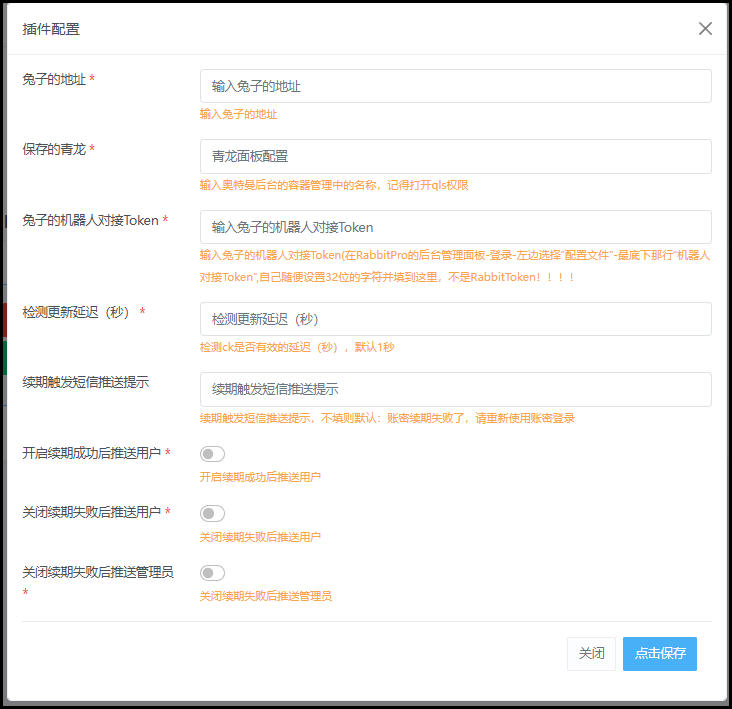
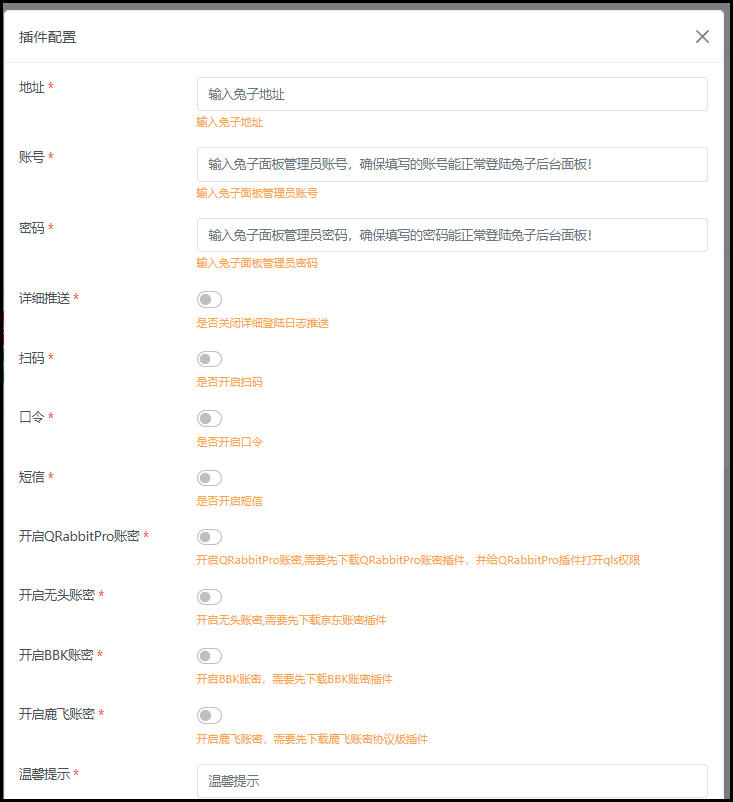
7.14、剩下的就是愉快的玩耍了,青龙拉一些库,autMan安装一下其他作者的插件,如如需付费,请联系每个插件的机器人或者作者进行充值即可。
本文共 3670 个字数,平均阅读时长 ≈ 10分钟




姑娘们啊,要在该认真的地方全力认真,当你不想认真的时候不妨笑笑。
悲兮叹兮终餐亵,人度天度不涅槃。